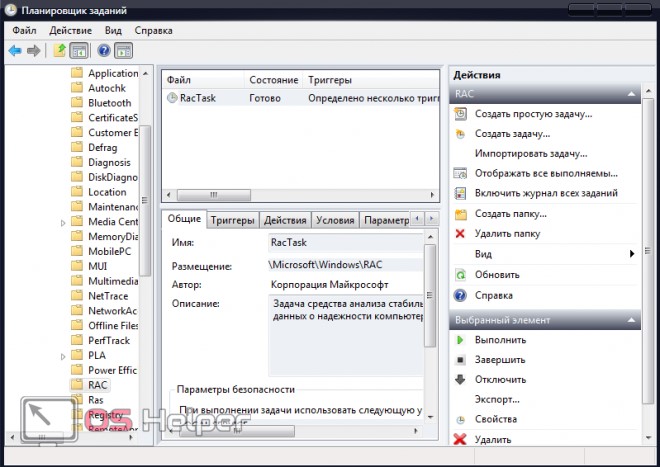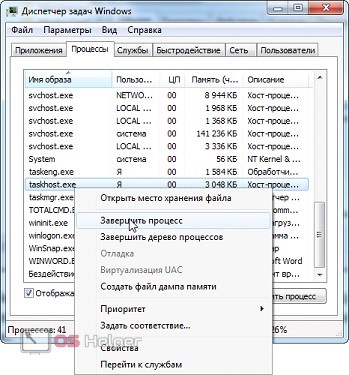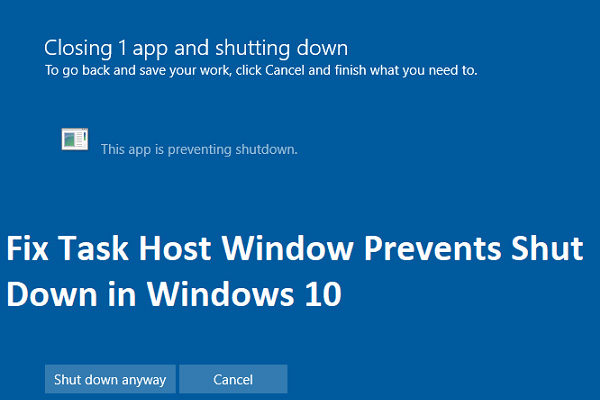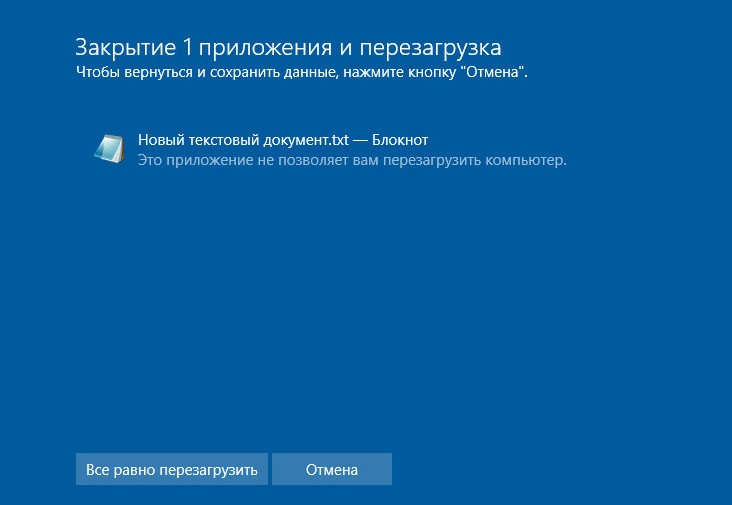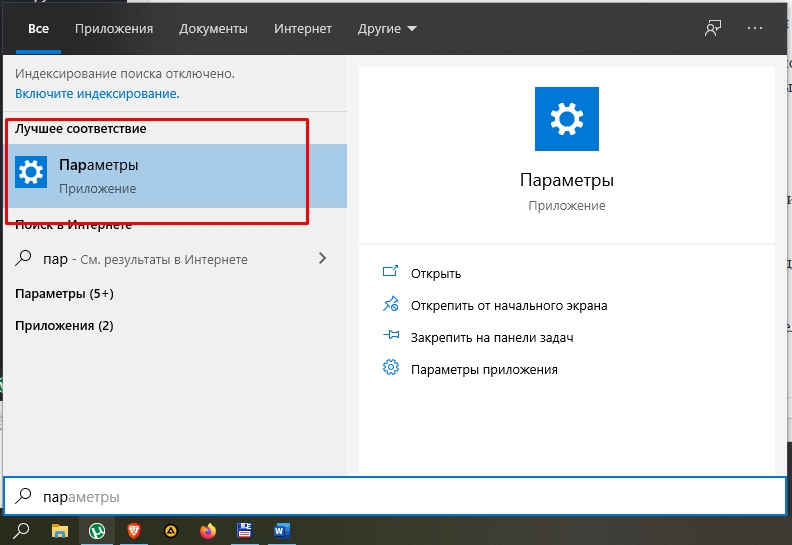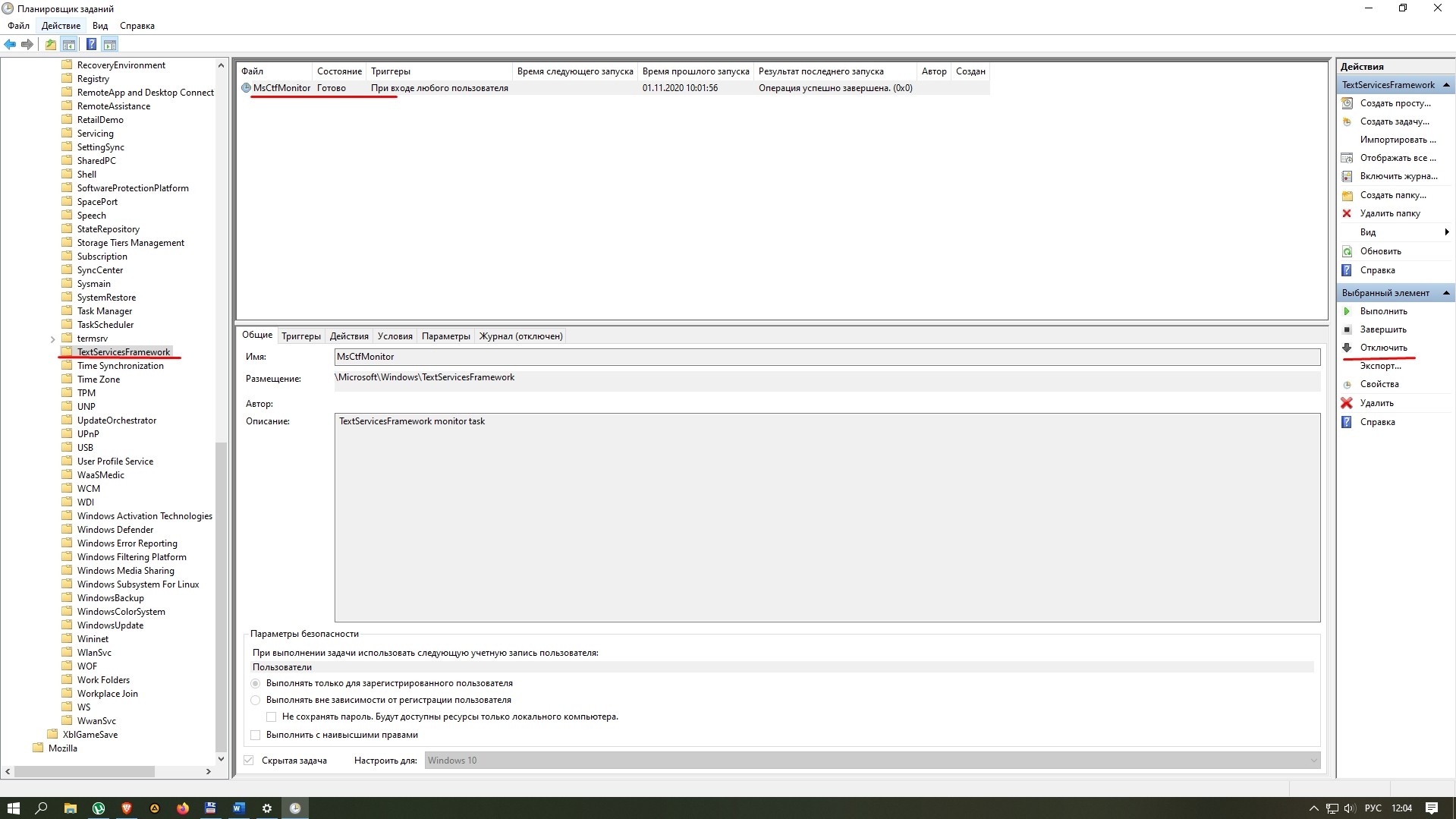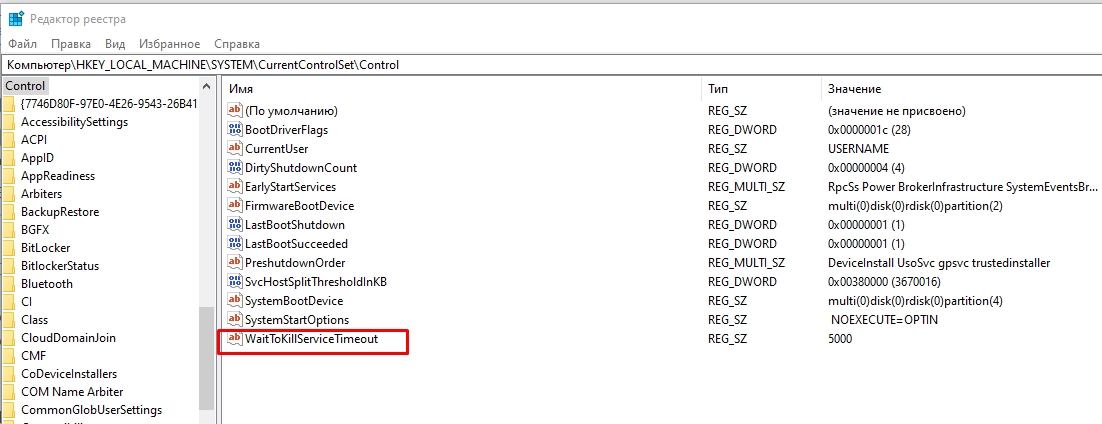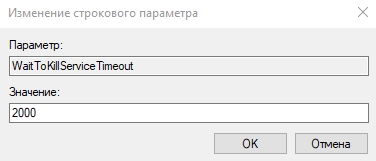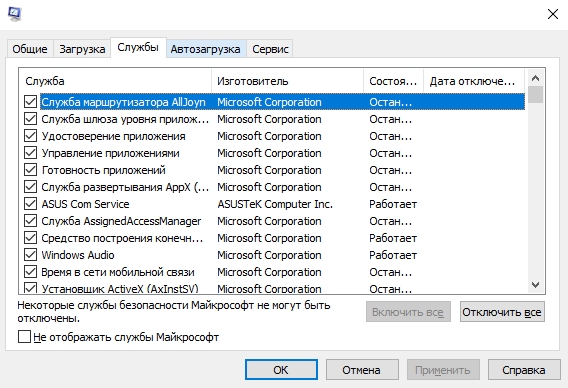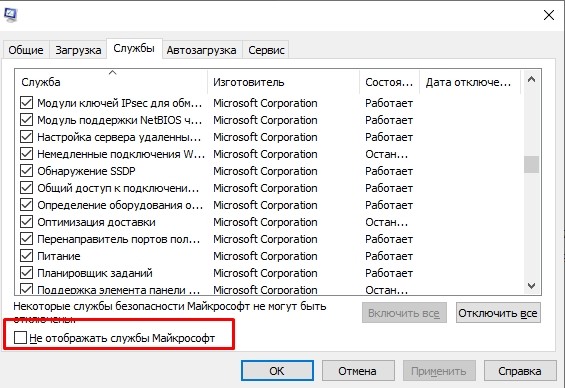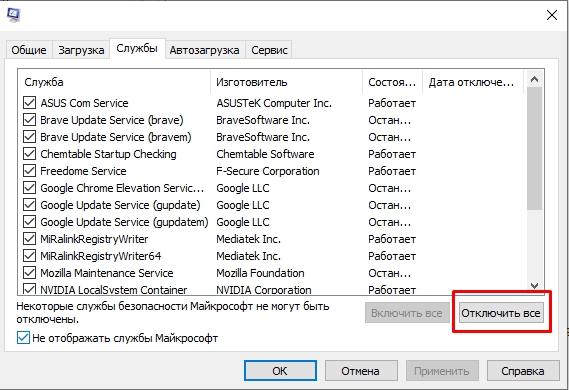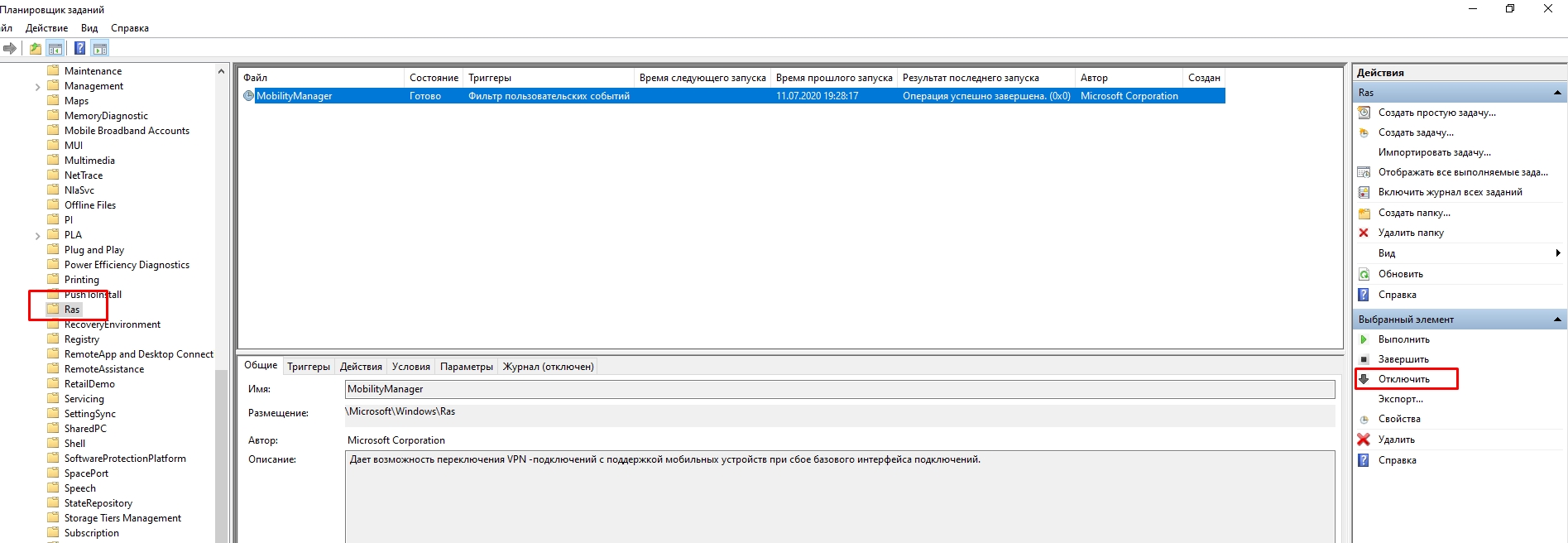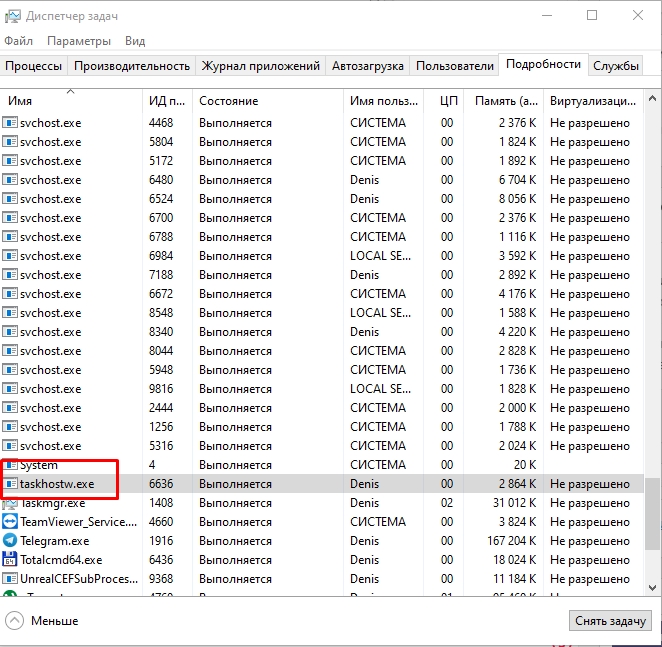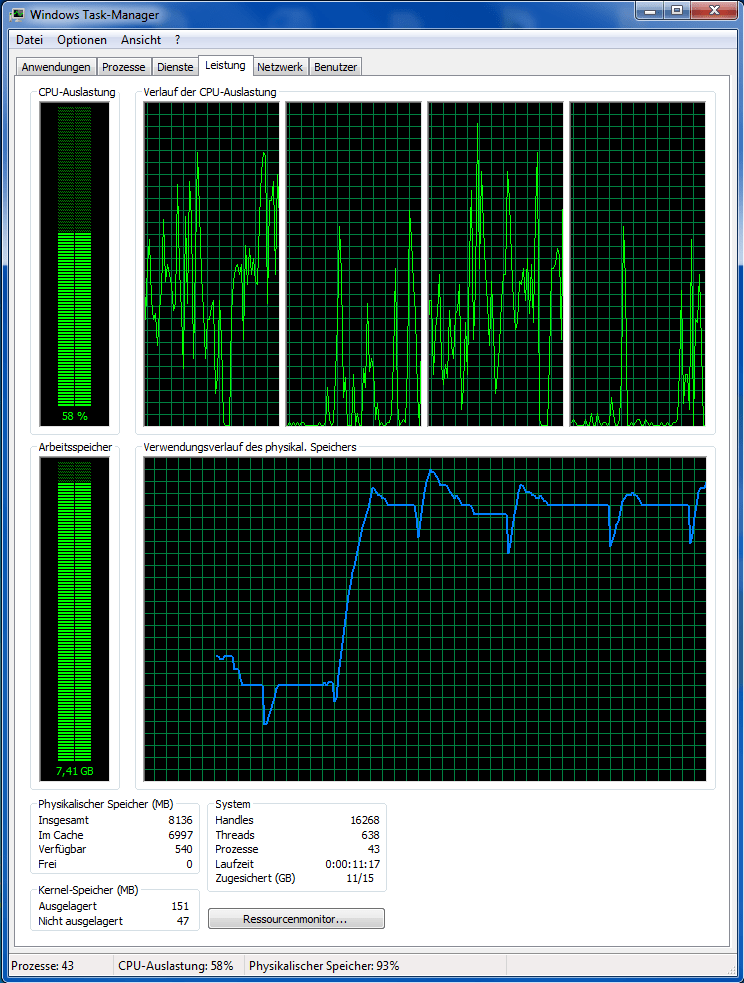|
0 / 0 / 0 Регистрация: 29.05.2019 Сообщений: 6 |
|
|
1 |
|
|
22.08.2022, 18:54. Показов 1434. Ответов 11
Здравствуйте. К сожалению поймал вирус и как назло на рабочий ноутбук. Началось с 2 процессов, которые грузили систему(AudioHD и COM Surrogate). Т.к. система зависла очень сильно, с помощью KVRT в безопасном режиме удалось их удалить, но появились новые в папке WindowsTask(audiodg.exe, configCPUX3[1].htm, AppModule.exe), судя по всему майнеры. Какой-то из вирусов удалил .NET Framework 3.5 и теперь не получается скачать файлы для его установки и установить, при чем framework 4.6 скачивается и устанавливается без проблем. Файл с логами прикрепил, заранее спасибо.
__________________
0 |
|
11095 / 6331 / 1310 Регистрация: 06.09.2009 Сообщений: 24,061 |
|
|
22.08.2022, 21:23 |
2 |
|
Скачайте AV block remover. В результате работы утилиты появится отчёт AV_block_remove_дата-время.log, прикрепите его к следующему сообщению. После перезагрузки системы соберите новый CollectionLog Автологером в обычном режиме загрузки.
1 |
|
0 / 0 / 0 Регистрация: 29.05.2019 Сообщений: 6 |
|
|
23.08.2022, 13:35 [ТС] |
3 |
|
Т.к. ноутбук рабочий возможность с ним работать есть только в рабочее время( Логи готовы
0 |
|
11095 / 6331 / 1310 Регистрация: 06.09.2009 Сообщений: 24,061 |
|
|
23.08.2022, 16:44 |
4 |
|
Скачайте Farbar Recovery Scan Tool (или с зеркала) и сохраните на Рабочем столе.
1. Запустите программу двойным щелчком. Когда программа запустится, нажмите Yes для соглашения с предупреждением.
1 |
|
0 / 0 / 0 Регистрация: 29.05.2019 Сообщений: 6 |
|
|
23.08.2022, 18:30 [ТС] |
5 |
|
Логи
0 |
|
11095 / 6331 / 1310 Регистрация: 06.09.2009 Сообщений: 24,061 |
|
|
23.08.2022, 19:10 |
6 |
|
Решение1. Выделите следующий код и скопируйте в буфер обмена (правая кнопка мыши – Копировать) Код Start::
CreateRestorePoint:
HKLM...PoliciesExplorer: [SettingsPageVisibility] hide:windowsdefender;
HKLMSOFTWAREPoliciesMicrosoftWindows Defender: Ограничение <==== ВНИМАНИЕ
HKLM...Run: [Seagull Drivers] => ssdal_nc.exe startup (Нет файла)
HKUS-1-5-21-3994276446-3162691585-1867248721-1001...RunOnce: [Uninstall C:UsersLenovoAppDataLocalMicrosoftOneDrive22.151.0717.0001amd64] => C:Windowssystem32cmd.exe /q /c rmdir /s /q "C:UsersLenovoAppDataLocalMicrosoftOneDrive22.151.0717.0001amd64" (Нет файла)
GroupPolicy: Ограничение ? <==== ВНИМАНИЕ
Policies: C:ProgramDataNTUSER.pol: Ограничение <==== ВНИМАНИЕ
Task: {3CF5C27A-DF9A-430F-BA1B-82D0262FBF83} - OneDrive Reporting Task-S-1-5-21-3994276446-3162691585-1867248721-1001 -> Нет файла <==== ВНИМАНИЕ
Task: {6197498E-3414-4E26-9C25-6202397D2347} - OneDrive Standalone Update Task-S-1-5-21-3994276446-3162691585-1867248721-1001 -> Нет файла <==== ВНИМАНИЕ
AutoConfigURL: [{A899C69D-7341-46F1-9617-EBAB36F1430D}] => hxxps://antizapret.prostovpn.org/proxy.pac <==== ВНИМАНИЕ
AutoConfigURL: [S-1-5-21-3994276446-3162691585-1867248721-1001] => hxxps://antizapret.prostovpn.org/proxy.pac <==== ВНИМАНИЕ
ManualProxies: 0hxxps://antizapret.prostovpn.org/proxy.pac <==== ВНИМАНИЕ
HKLMSOFTWAREPoliciesMicrosoftInternet Explorer: Ограничение <==== ВНИМАНИЕ
S2 MBAMInstallerService; "E:AVbr (1)Новая папкаMBAMInstallerService.exe" [X]
ShellIconOverlayIdentifiers: [ OneDrive1] -> {BBACC218-34EA-4666-9D7A-C78F2274A524} => -> Нет файла
ShellIconOverlayIdentifiers: [ OneDrive2] -> {5AB7172C-9C11-405C-8DD5-AF20F3606282} => -> Нет файла
ShellIconOverlayIdentifiers: [ OneDrive3] -> {A78ED123-AB77-406B-9962-2A5D9D2F7F30} => -> Нет файла
ShellIconOverlayIdentifiers: [ OneDrive4] -> {F241C880-6982-4CE5-8CF7-7085BA96DA5A} => -> Нет файла
ShellIconOverlayIdentifiers: [ OneDrive5] -> {A0396A93-DC06-4AEF-BEE9-95FFCCAEF20E} => -> Нет файла
ShellIconOverlayIdentifiers-x32: [ OneDrive1] -> {BBACC218-34EA-4666-9D7A-C78F2274A524} => -> Нет файла
ShellIconOverlayIdentifiers-x32: [ OneDrive2] -> {5AB7172C-9C11-405C-8DD5-AF20F3606282} => -> Нет файла
ShellIconOverlayIdentifiers-x32: [ OneDrive3] -> {A78ED123-AB77-406B-9962-2A5D9D2F7F30} => -> Нет файла
ShellIconOverlayIdentifiers-x32: [ OneDrive4] -> {F241C880-6982-4CE5-8CF7-7085BA96DA5A} => -> Нет файла
ShellIconOverlayIdentifiers-x32: [ OneDrive5] -> {A0396A93-DC06-4AEF-BEE9-95FFCCAEF20E} => -> Нет файла
ContextMenuHandlers5: [igfxcui] -> {3AB1675A-CCFF-11D2-8B20-00A0C93CB1F4} => -> Нет файла
FirewallRules: [TCP Query User{801406FA-6137-4AF7-BBFA-1B40D5FB2352}D:sdi_russdi_x64_r1790.exe] => (Allow) D:sdi_russdi_x64_r1790.exe => Нет файла
FirewallRules: [UDP Query User{E3E9423D-EA77-47CB-A88B-140EB39BB18D}D:sdi_russdi_x64_r1790.exe] => (Allow) D:sdi_russdi_x64_r1790.exe => Нет файла
FirewallRules: [{1DFF299A-EF65-4C3A-8426-27C993F6C19D}] => (Allow) C:UsersLenovoAppDataRoaminguTorrentuTorrent.exe => Нет файла
FirewallRules: [{A27A2CE9-4CDA-42F8-8A4D-105DF8553CFC}] => (Allow) C:UsersLenovoAppDataRoaminguTorrentuTorrent.exe => Нет файла
Reboot:
End::
2. Запустите Farbar Recovery Scan Tool от имени Администратора по правой кнопке мыши.
1 |
|
0 / 0 / 0 Регистрация: 29.05.2019 Сообщений: 6 |
|
|
24.08.2022, 13:54 [ТС] |
7 |
|
Готово
0 |
|
11095 / 6331 / 1310 Регистрация: 06.09.2009 Сообщений: 24,061 |
|
|
24.08.2022, 17:20 |
8 |
|
РешениеПроблема решена?
1 |
|
0 / 0 / 0 Регистрация: 29.05.2019 Сообщений: 6 |
|
|
24.08.2022, 17:30 [ТС] |
9 |
|
.NET Framework 3.5 установился без проблем, скрытый пользователь John пропал, подозрительных процессов в диспетчере не наблюдаю. Судя по всему проблема решена, огромное спасибо, премного благодарен за помощь) В будущем буду осторожнее и надеюсь не возникнет подобная проблема.
0 |
|
11095 / 6331 / 1310 Регистрация: 06.09.2009 Сообщений: 24,061 |
|
|
24.08.2022, 18:11 |
10 |
|
Особенно со скачиванием репаков игр с торрентов Загрузите SecurityCheck by glax24 & Severnyj и сохраните утилиту на Рабочем столе.
1 |
|
0 / 0 / 0 Регистрация: 29.05.2019 Сообщений: 6 |
|
|
25.08.2022, 14:29 [ТС] |
11 |
|
До появления майнера были скачены 3 программы: активатор Win 10(KMS auto), Win 10 Tweaker и Simple Diagnostic Tool для настройки принтера этикеток. Однако уже после активации другие программы начали требовать .NET Framework. Видимо в активаторе была проблема, а если точнее в источнике откуда его скачал) Проверка прошла, отчет прикрепил. Еще раз благодарю за помощь)
0 |
|
11095 / 6331 / 1310 Регистрация: 06.09.2009 Сообщений: 24,061 |
|
|
25.08.2022, 16:16 |
12 |
|
——————————- [ Windows ] ——————————- Исправляйте указанное + Рекомендации после удаления вредоносного ПО
0 |
|
IT_Exp Эксперт 87844 / 49110 / 22898 Регистрация: 17.06.2006 Сообщений: 92,604 |
25.08.2022, 16:16 |
|
12 |
Task Host Windows: что это за процесс и стоит ли его отключить?
Поскольку вы являетесь пользователем операционной системы Windows (и не важно будь то седьмая версия, восьмая или новейшая windows 10), существует большая вероятность, что вы сталкивались с такой проблемой как долгое завершение работы компьютера при выключении всех его процессов – полное выключение компьютера.
В данной статье вы узнаете, что это за процесс Task Host, что нужно для корректной его работы, является он вирусом либо исполняемым файлом windows и как в случае неисправности его удалить.
Task Host Windows — что это?
Сперва давайте разберем что вообще из себя представляет сей процесс. Task Host Windows (в диспетчере задач подписан как «taskhost.exe») – программа операционной системы windows которая отвечает за корректную работоспособность библиотек исполнителя. С помощью этого процесса все программы, установленные на вашем компьютере, получают доступ к DLL библиотекам. От сюда можно сделать логический вывод, что в случае долгого зависания компьютера при его выключении, зачастую виноват не сам процесс Task Host Windows (THW), а какая-либо программа, которая в данный момент использует «taskhost.exe» в своих целях.
Как работает программа?
Поскольку Корпорация Microsoft не раскрывает подробных описаний своих программ – мало что известно об Task Host Windows, однако мы с полной уверенностью можем сказать, что «taskhost.exe», это системный файл, который был внедрен самой операционной системой для стабильного и быстрого запуска всех установленных программ. По сути, это всё те же всеми печально известные «svchost.exe» и «rundll32.exe» (правда в более удачном исполнении), который срабатывает сразу после того как вы попытались запустить какую-либо программу на вашем устройстве.
Как говорилось выше – мало что известно об этом процессе, поэтому не все могут дать точный ответ, почему же данная программа иногда нагружает ваш процессор до 100%. Однако, проанализировав работу THW, можно сделать некую догадку, что настройки процесса произведены таким образом, чтобы запуск связанных с ним программ происходил без зависаний и как можно быстрее, именно поэтому процессор в этот момент используется на всю мощность.
Почему может тормозить выключение?
Поскольку Task Host, это умная программа и каждый раз при выключении или перезагрузке компьютера запускается автоматически, она проверяет все запущенные программы, файлы и фоновые процессы, дабы избежать некорректного прекращения их работы и потери дынных. От сюда и выплывает, если какая-либо программа запущенна (к примеру, Microsoft Word), а вы пытаетесь выключить свой ПК, то Task Host не позволит это сделать до тех пор, пока не проверит работоспособность этой программы и не предложит сохранить несохраненную информацию.
Настоятельно рекомендуется закрыть все запущенные программы перед завершением работы в ОС Windows. Таким образом, THW быстренько проверит все фоновые процессы Windows и позволит вам выключить компьютер как можно быстрее.
Как отключить Task Host Windows?
Как было описано выше, отключение сего процесса является мерой крайне нежелательной. Однако если же этот процесс ведет себя уж слишком подозрительно, то его можно на время отключить, дабы в дальнейшем проверить антивирусником системную папку System32 на наличие вирусных программ.
И так, первым делом следует открыть меню «Пуск» и запустить «Панель задач». Там выбрать пункт «Администрирование» и запустить приложение «Планировщик заданий».
Далее, в библиотеке планировщика заданий необходимо перейти по следующему пути: «Microsoft» —«Windows» — «RAC».
После у вас откроется задача RAC Task, в свойствах которых необходимо выбрать отключение этой программы.
Вот и все, теперь вы не увидите надоедливое окно программы «taskhost.exe» которое отвечает за закрытие приложений при выключении компьютера.
taskhost.exe — это вирус?
Если же после отключение процесса, ваша система по-прежнему испытывает некие трудности при выключении, возможно вы имеете дело с вирусом, который очень удачно замаскировался под исполняемый файл taskhost.exe.
Вот несколько признаков вируса, который заменил собой оригинальный файл процесса:
— Файл taskhost.exe находится в C:WindowsSystem32. Если же после проверки он обнаружился в любом другом месте – вирус.
— Оригинальный файл весит 50 Кб. (ни больше – ни меньше).
— Как только данный процесс начинает работать, то происходит резкое увеличение нагрузки ЦП на все 100%, при чем происходит это постоянно, а не единожды при запуске какой-либо программы.
— Завершив процесс принудительно (вручную), он запускается вновь (автоматически каждый раз).
Если хоть один из признаков подходит, то скорее всего в вашем компьютере ВИРУС.
Следующий пункт расскажет, как удалить зараженный вирусом файл?
Как удалить?
Удалить вирусный файл довольно просто. Для этого сочетанием клавиш «Ctrl+Shift+Esc» вызовите диспетчер задач и во вкладке «Процессы» найдите процесс taskhost.exe и кликая по нему ПКМ вызовите контекстное меню, где и нажмите на «Завершить процесс». Затем откройте папку с файлом (C:WindowsSystem32) и через ПКМ удалите этот исполняемый файл.
Последним этапом станет сканирование вашей системы любым установленным на вашем компьютере анивирусником.
Заключение
В этой статье мы разобрали основные причины долгого выключения компьютера при завершении работы ОС. А также выяснили, какие меры необходимо предпринять для решения этой проблемы.
Как удалить Taskhostw.exe
Taskhostw.exe это вредоносный процесс, который приведет к неприятностям. Ита€™s инфекцию, часть семейства Trojan. И Вы не хотите его на вашем ПК. Инструмент следует в последние тенденции в добыче цифровых денег. Он использует системные ресурсы для добычи криптовалюты. Как, Эфириума, Биткоин, Монер, и так далее. Троянская ставит под угрозу вашу систему€™с благополучия. После его вторжения, коррупция следует. Он перегружает процессор и процессора вашего ПК, и это видно. Вы начинаете страдать отстает и частые сбои в системе. Троянец съедает ресурсы и пространство. You’повторно оставил задаться вопросом, почему ваш компьютер замедлился к ползанию. Ну, у вас есть Taskhostw.exe чумы â€thank’ для этого. Он наносит полнейший хаос. Кроме того, он превращает ваш просмотр в кошмар. Вежливость инфекции, вы сталкиваетесь с бесконечными вмешательства. Каждый раз, когда вы идете в интернете, вы получаете прерван. Троянская наводнения вы с непрекращающимся массива объявлений. Всплывающие окна, в тексте, баннер. Он также перенаправляет вас на множество подозрительных страниц. Веб-серфинг превращается в адский опыт. Добавим, что на вершине тот факт, что троянец убивает ваш процессор. И, это должно быть довольно понятно. Ему нет места на вашем компьютере! Делайте все возможное, чтобы избавиться от него как можно скорее. Чем быстрее ита€™s ушел, тем лучше.
Как я могла заразиться?
В Taskhostw.exe угроза doesn’т выскочить из ниоткуда. Может показаться, что путь к вам, но ита€™S не случай. На самом деле, вы дали Троян зеленый свет на прием. Без вашего разрешения, Троян не может продолжить вторжение. Запутались? Ита€™s довольно простой. Давайте€™s объяснить. Такая инфекция должна получить Ваше согласие на его прием. И, если ита€™s, чтобы продолжить, он должен сделать это. Нет одобрения, нет доступа. Таким образом, инфекции должны подойти к вопросу творчески, если они€™повторно вторгнуться. Трояны, как правило, скользить через обычных методов. Спам-писем, бесплатных, поддельные обновления, поврежденные ссылки. There’с множество довольно эффективных способов проникновения. Но все они рассчитывают на вашу невнимательность. Поскольку инструмент должен обмануть вас в утверждении его установить, он вытаскивает все остановки. Получается подлые способы возможного проникновения. Да, ита€™s обязан получить Ваше согласие на ее вступление. Но это doesn’т должны быть явными об этом. Так, ита€™S не. Ита€™s ничего, кроме. Чаще всего инфекция использует бесплатные программы. That’с, потому что он обеспечивает самый простой способ. Пользователи довольно небрежно, чтобы установить программу. По неизвестным причинам, они спешат, и бросить осторожностью к ветру. Вместо того, чтобы быть тщательным, они полагаются на удачу. Например, пользователи возлюбленная€™т читать условия, но согласиться с ним в слепой вере. That’с ужасающей ошибки с тяжелыми последствиями. Всегда убедитесь, что вы знаете, что вы говорите «да». Это может спасти вас лавиной жалоб. В следующий раз, вы открываете свой компьютер ничего, вы выходите в веб, быть очень тщательным. Бдительность проходит долгий путь. Помните, чтобы сделать Вашу должной осмотрительности. И всегда выбираем предупреждение за невнимательность. Одним помогает сохранить систему свободной от инфекции. Другой делает все наоборот.
Почему это опасно?
Троянская Taskhostw.exe шпионит за вами. Как только он вторгается, он начинает следить за вашим просмотра. Он отслеживает все, что вы делаете. И не только это, но он записывает ее, а также. Право that’с. Опасных кибер-угроз имеется запись каждый ваш шаг в интернете. Какой бы путь вы смотрите на это, ита€™S не хороший. После того, как троянец определяет она собрала достаточно данных от вас, он переходит к следующему шагу. Он предоставляет украденной информации. Кому? Ну, к неизвестным злоумышленникам, за ним. Незнакомых людей с сомнительными намерениями. Другими словами, люди, вы Кана€™т доверять свои личные данные. Возлюбленная€™т пусть опасно держать ваших личных и финансовых данных. Только, значит, разоблачить его. После, эти люди заполучат его, они могут использовать его, как они считают нужным. И, что doesn’т закончится хорошо. Держите вашу частную жизнь Частная. И, возлюбленная€™т пусть это попадет в чужие руки. Делайте все возможное, чтобы избавиться от Taskhostw.exe инфекции. Действовать против Троян, первый шанс вы получаете. Возлюбленная€™т задержки. Задержки приводят к сожалениям.
Ручное удаление инструкции Taskhostw.exe
В Taskhostw.exe инфекция разработан специально, чтобы заработать деньги для своих создателей, так или иначе. Специалисты различных антивирусных компаний, как Symantec, Касперский, Нортон, Аваст, ЕСЕТ и т. д. посоветуйте, что нет безвредного вируса.
Если вы выполните в точности указанные ниже шаги, вы должны быть в состоянии удалить Taskhostw.exe инфекции. Пожалуйста, выполните действия в точном порядке. Пожалуйста, рассмотрите возможность распечатать данное руководство или имеете в своем распоряжении другой компьютер. Вам не понадобятся какие-либо USB-флешки или компакт-дисков.
Шаг 1: отследить, связанных с Taskhostw.exe процессов в памяти компьютера
- Откройте Диспетчер задач, нажав сочетание клавиш Ctrl+шифт+ESC ключи одновременно
- Внимательно изучите все процессы и остановить подозрительные.
- Запишите местоположение файла для дальнейшего использования.
Шаг 2: найти место запуска Taskhostw.exe
Показать Скрытые Файлы
- Открыть любую папку
- Нажмите на кнопку «организовать»
- Выбрать «параметры папок и поиска»
- Выберите вкладку «вид»
- Выберите «показывать скрытые файлы и папки» вариант
- Снимите флажок «скрывать защищенные системные файлы»
- Нажмите кнопку «применить» и «ОК»
Ликвидация Taskhostw.exe из реестра windows
- После загрузки операционной системы нажмите одновременно Windows логотип кнопку и Р ключ.
- Должно открыться диалоговое окно. Введите «Regedit»
- Предупреждение! Будьте очень осторожны, когда editing the Microsoft Windows Registry как это может привести к поломке системы.
В зависимости от вашей операционной системы (x86 или x64) перейти к:
[Раздел реестра hkey_current_userпрограммное обеспечениеМайкрософтWindowsраздел CurrentVersionвыполнить] или
[Раздел HKEY_LOCAL_MACHINEпрограммное обеспечениеМайкрософтWindowsраздел CurrentVersionвыполнить] или
[Раздел HKEY_LOCAL_MACHINEпрограммное обеспечениеWow6432NodeМайкрософтWindowsраздел CurrentVersionвыполнить]
- и удалить отображаемое имя: [случайный]
- Затем откройте проводник и перейдите к: папке %appdata% папку и удалить вредоносный исполняемый файл.
Очистите файл hosts, чтобы избежать нежелательных перенаправления браузера
Перейдите в каталог %windir%/system32 с/водители/и т. д./хост
Если Вы не взломали, там будет зарубежный ай-пи адресов, подключенный к вам внизу. Взгляните ниже:
Шаг 4: отменить возможного ущерба от Taskhostw.exe
Данный вирус может изменить настройки DNS.
Внимание! это может разорвать ваше соединение с интернетом. Прежде чем изменять настройки DNS, чтобы использовать публичные DNS от Google для Taskhostw.exe, обязательно запишите текущего адреса сервера на листке бумаги.
Чтобы исправить урон, нанесенный вирусом, вам нужно сделать следующее.
- Нажмите Windows кнопку Пуск , чтобы открыть меню Пуск, Тип панели управления в поле поиска и выберите Панель управления в результатах отображается выше.
- перейти к сети и Интернет
- затем Центр сети и общего доступа
- затем изменение параметров адаптера
- Щелкните правой кнопкой мыши на ваше активное подключение к Интернету и нажмите кнопку свойства. Под Сетевые вкладку, найдите протокол Интернета версии 4 (TCP/IPv4)на. Щелкните левой кнопкой мыши на нем и нажмите на свойства. Оба варианта должны быть автоматическими! По умолчанию он должен быть установлен в положение «получить IP-адрес автоматически» и «получить адрес DNS-сервера автоматически!» Если они не просто менять их, но если вы являетесь частью сети домена , вы должны связаться с ваш домен миниR, чтобы установить эти параметры, в противном случае подключение к интернету будет перерыв.
- Проверить ваши запланированные задачи, чтобы убедиться, что вирус не будет снова скачать себя.
Предупреждение, множественные антивирусные сканеры обнаружили возможные вредоносные программы в Taskhostw.exe.
| Антивирусное программное обеспечение | Версия | Обнаружение |
|---|---|---|
| Malwarebytes | 1.75.0.1 | PUP.Optional.Wajam.A |
| Baidu-International | 3.5.1.41473 | Trojan.Win32.Agent.peo |
| ESET-NOD32 | 8894 | Win32/Wajam.A |
| K7 AntiVirus | 9.179.12403 | Unwanted-Program ( 00454f261 ) |
| McAfee | 5.600.0.1067 | Win32.Application.OptimizerPro.E |
| VIPRE Antivirus | 22702 | Wajam (fs) |
| VIPRE Antivirus | 22224 | MalSign.Generic |
| Tencent | 1.0.0.1 | Win32.Trojan.Bprotector.Wlfh |
| NANO AntiVirus | 0.26.0.55366 | Trojan.Win32.Searcher.bpjlwd |
| McAfee-GW-Edition | 2013 | Win32.Application.OptimizerPro.E |
| Qihoo-360 | 1.0.0.1015 | Win32/Virus.RiskTool.825 |
| Dr.Web | Adware.Searcher.2467 | |
| Malwarebytes | v2013.10.29.10 | PUP.Optional.MalSign.Generic |
| Kingsoft AntiVirus | 2013.4.9.267 | Win32.Troj.Generic.a.(kcloud) |
поведение Taskhostw.exe
- Тормозит Интернет-соединение
- Перенаправление браузера на зараженных страниц.
- Изменение рабочего стола и параметры браузера.
- Taskhostw.exe подключается к сети Интернет без вашего разрешения
- Показывает поддельные предупреждения системы безопасности, всплывающих окон и рекламы.
- Изменяет пользователя Главная страница
- Taskhostw.exe деактивирует установленного программного обеспечения.
- Распределяет через платить за установку или в комплекте с программным обеспечением сторонних производителей.
- Общее поведение Taskhostw.exe и некоторые другие текст emplaining som информация связанные с поведением
- Taskhostw.exe показывает коммерческой рекламы
- Интегрируется в веб-браузере через расширение браузера Taskhostw.exe
- Крадет или использует ваши конфиденциальные данные
Taskhostw.exe осуществляется версий ОС Windows
- Windows 10 22%
- Windows 8 43%
- Windows 7 24%
- Windows Vista 7%
- Windows XP 4%
География Taskhostw.exe
Ликвидации Taskhostw.exe от Windows
Удалите из Windows XP Taskhostw.exe:
- Нажмите на начать , чтобы открыть меню.
- Выберите Панель управления и перейти на Установка и удаление программ.
- Выбрать и Удалить нежелательные программы.
Удалить Taskhostw.exe от вашего Windows 7 и Vista:
- Откройте меню Пуск и выберите Панель управления.
- Перейти к Удаление программы
- Щелкните правой кнопкой мыши нежелательное приложение и выбрать Удалить.
Стереть Taskhostw.exe от Windows 8 и 8.1:
- Щелкните правой кнопкой мыши в нижнем левом углу и выберите Панель управления.
- Выберите удалить программу и щелкните правой кнопкой мыши на нежелательные приложения.
- Нажмите кнопку Удалить .
Удалить из вашего браузеров Taskhostw.exe
Taskhostw.exe Удаление от Internet Explorer
Стереть Taskhostw.exe от Mozilla Firefox
Прекратить Taskhostw.exe от Chrome
При запуске системы стартует множество процессов, в число которых входит taskhost exe. Как правило, он представляет опасности, но при этом вызывает ряд неудобств. Способен грузить процессор, диск или оперативную память, замедляя работу компьютера. Давайте разбираться, что с этим делать и как исправить положение.
Что это за процесс
Taskhost exe «Хост процесс для задач» разработан специалистами из Microsoft и относится к разряду общих процессов Windows 7, 8 и 10. Запускаясь, он проверяет службы, которые необходимо загрузить, а затем загружает их. В этот момент создается нагрузка на процессор или оперативную память, которая спадает самостоятельно через определенное время.
Одновременно может быть запущено несколько его экземпляров. Связано это с тем, что каждая из запускаемых программ требует для себя отдельного процесса. Конкретное количество определяют разработчики приложений, и к сожалению, на это нельзя повлиять.
Вредоносная активность
В первую очередь рекомендуется проверить, является ли процесс taskhost exe вирусом.
Как это сделать:
- Комбинацией «SHIFT+CTRL+ESC» откройте диспетчер задач.
- Переместитесь в «Процессы», нажмите правой мышкой по нужному и выберите «Открыть расположение».
- По умолчанию, компонент должен находится на системном диске в папке «Windows / System32». Если расположение отличается, то скорее всего вы имеете дело с вредоносным ПО.
Дополните можно посмотреть «Свойства» приложения. Во вкладке «Подробно» будет отображена информация о файле. Обратите внимание на следующие строки:
- Название продукта. Должна быть указана операционная система Microsoft.
- Авторские права от корпорации Майкрософт.
- Примерный размер должен составлять 85 кб.
- Возможно указание исходного имени файла «taskhostw.exe» или «taskhostex».
Если хотя-бы один из пунктов не соответствует действительности, то скорее всего это замаскированное вредоносное ПО.
Иногда вирусы располагаются в папке System32, маскируясь под taskhost exe. Поэтому выполните сканирование компьютера на наличие вредоносного ПО и удалите его.
Стоит ли его удалять
Можно вручную удалить taskhost exe. Для этого нужно войти в безопасный режим или загрузиться с LiveCD. Затем перейти в папку «Windows / System32», выделить требуемый компонент и нажать «Delete».
Но перед тем, как это сделать, следует знать, что это важная утилита, отвечающая за запуск и работу многих программ. И ее удаление повлечет за собой появление различных сбоев.
Поэтому в первую очередь следует воспользоваться другими вариантами решения проблемы.
Планировщик заданий
Обратите внимание на значок центра поддержки. Если на нем располагается иконка «часики», то выполняется обслуживание Windows. Как правило, оно запускается автоматически при включении компьютера или в момент простоя, спустя 10 минут.
Узнать какое задание выполняется в данный момент можно в планировщике заданий.
- Запустите планировщик заданий воспользовавшись функцией поиска.
- Переместитесь в «Библиотеку».
- В меню нажмите «Вид» и активируйте пункт «Отображения скрытых задач».
- Отобразится список автоматически запускаемых приложений. Ориентируясь на графу «Состояние» и значения «Готово» или «Работает» можно выявить утилиты, которые отработали при загрузке Windows или функционируют в данный момент.
- Щелкните правой мышкой по ненужным компонентам и выберите «Отключить» или «Удалить».
- Перезагрузите Пк.
Скорее всего это решит проблему с процессом taskhost exe.
Чистка автозапуска
Очищаем список приложений:
- Запустите окно «Выполнить», используя комбинацию «Win+R» или строку поиска.
- Введите msconfig и щелкните «Ок».
- Перейдите в «Автозагрузка» и отключите ненужные утилиты.
Очищаем список служб:
- Откройте строку поиска и введите «Службы».
- Нажмите на графу «Состояние» для сортировки.
- Нажмите мышкой по службе не относящейся к Windows. Распознать их можно по названию. И выберите «Отключить». Проверьте, по-прежнему ли процесс taskhost exe грузит процессор. Если нет, то зайдите в «Свойства» отключенной службы и в графе «Тип запуска» выберите «Отключена». Сохраните изменения нажав «Ок».
Таким образом служба будет отключена принудительно, что должно устранить проблему.
Удаление программ
Как говорилось выше, количество хост процессов и их влияние на потребление ресурсов зависит от приложений, которые используют данный компонент. В качестве решения выступает удаление неиспользуемых программ с компьютера.
Для удаления программ лучше всего использовать специальные деинсталляторы, например, «Revo Uninstaller». Главное преимущество деинсталляторов заключается в том, что они исследуют реестр и скрытые папки на наличие остатков от приложения и избавляются от них. Это повышает эффективность процедуры.
Проблема с драйверами
Большинство ошибок, возникающих с taskhost.exe, вызваны поврежденными файлами DLL или поддельным вредоносным ПО. Если у вас возникают проблемы с драйверами Realtek hd audio, Nvidia, AMD или другими, то следует проверить компьютер на вирусы и удалить их.
Дополнительно проведите проверку системы.
- через поиск.
- Введите sfc /scannow и нажмите «Enter».
- Следом выполните chkdsk C: /f. При появлении сообщения о добавлении в расписание, введите «Y» и нажмите «Enter». После этого выполните перезапуск Пк.
.
Также отключите от Пк второстепенные устройства (принтеры, сканеры, телефоны).
Обновление Windows
В ранних версиях Windows 7, taskhost exe вызывал задержку при выключении компьютера. Исправлялась проблема установкой обновления «kb975777», но Microsoft прекратил поддержку семерки и обновление больше не доступно.
Альтернативным вариантом станет установка Windows 10.
Очистка ОС
Еще одним эффективным способом является очистка ОС от временных файлов, особенно если taskhost exe располагается среди этих файлов. Для этих целей удобно использовать программу «Ccleaner» или «Reg Organizer». Но если их не хочется устанавливать, то удалите временные файлы вручную.
- Нажмите «Win+R», введите %temp%, выделите и удалите имеющиеся данные.
- Проделайте то же самое, выполнив команду prefetch.
- Очистите корзину.
- Перезапустите Пк.
Task Host Windows: что это за процесс и стоит ли его отключить?
Поскольку вы являетесь пользователем операционной системы Windows (и не важно будь то седьмая версия, восьмая или новейшая windows 10), существует большая вероятность, что вы сталкивались с такой проблемой как долгое завершение работы компьютера при выключении всех его процессов – полное выключение компьютера.
В данной статье вы узнаете, что это за процесс Task Host, что нужно для корректной его работы, является он вирусом либо исполняемым файлом windows и как в случае неисправности его удалить.
Task Host Windows — что это?
Сперва давайте разберем что вообще из себя представляет сей процесс. Task Host Windows (в диспетчере задач подписан как «taskhost.exe») – программа операционной системы windows которая отвечает за корректную работоспособность библиотек исполнителя. С помощью этого процесса все программы, установленные на вашем компьютере, получают доступ к DLL библиотекам. От сюда можно сделать логический вывод, что в случае долгого зависания компьютера при его выключении, зачастую виноват не сам процесс Task Host Windows (THW), а какая-либо программа, которая в данный момент использует «taskhost.exe» в своих целях.
Как работает программа?
Поскольку Корпорация Microsoft не раскрывает подробных описаний своих программ – мало что известно об Task Host Windows, однако мы с полной уверенностью можем сказать, что «taskhost.exe», это системный файл, который был внедрен самой операционной системой для стабильного и быстрого запуска всех установленных программ. По сути, это всё те же всеми печально известные «svchost.exe» и «rundll32.exe» (правда в более удачном исполнении), который срабатывает сразу после того как вы попытались запустить какую-либо программу на вашем устройстве.
Как говорилось выше – мало что известно об этом процессе, поэтому не все могут дать точный ответ, почему же данная программа иногда нагружает ваш процессор до 100%. Однако, проанализировав работу THW, можно сделать некую догадку, что настройки процесса произведены таким образом, чтобы запуск связанных с ним программ происходил без зависаний и как можно быстрее, именно поэтому процессор в этот момент используется на всю мощность.
Почему может тормозить выключение?
Поскольку Task Host, это умная программа и каждый раз при выключении или перезагрузке компьютера запускается автоматически, она проверяет все запущенные программы, файлы и фоновые процессы, дабы избежать некорректного прекращения их работы и потери дынных. От сюда и выплывает, если какая-либо программа запущенна (к примеру, Microsoft Word), а вы пытаетесь выключить свой ПК, то Task Host не позволит это сделать до тех пор, пока не проверит работоспособность этой программы и не предложит сохранить несохраненную информацию.
Настоятельно рекомендуется закрыть все запущенные программы перед завершением работы в ОС Windows. Таким образом, THW быстренько проверит все фоновые процессы Windows и позволит вам выключить компьютер как можно быстрее.
Как отключить Task Host Windows?
Как было описано выше, отключение сего процесса является мерой крайне нежелательной. Однако если же этот процесс ведет себя уж слишком подозрительно, то его можно на время отключить, дабы в дальнейшем проверить антивирусником системную папку System32 на наличие вирусных программ.
И так, первым делом следует открыть меню «Пуск» и запустить «Панель задач». Там выбрать пункт «Администрирование» и запустить приложение «Планировщик заданий».
Далее, в библиотеке планировщика заданий необходимо перейти по следующему пути: «Microsoft» —«Windows» — «RAC».
После у вас откроется задача RAC Task, в свойствах которых необходимо выбрать отключение этой программы.
Вот и все, теперь вы не увидите надоедливое окно программы «taskhost.exe» которое отвечает за закрытие приложений при выключении компьютера.
taskhost.exe — это вирус?
Если же после отключение процесса, ваша система по-прежнему испытывает некие трудности при выключении, возможно вы имеете дело с вирусом, который очень удачно замаскировался под исполняемый файл taskhost.exe.
Вот несколько признаков вируса, который заменил собой оригинальный файл процесса:
— Файл taskhost.exe находится в C:WindowsSystem32. Если же после проверки он обнаружился в любом другом месте – вирус.
— Оригинальный файл весит 50 Кб. (ни больше – ни меньше).
— Как только данный процесс начинает работать, то происходит резкое увеличение нагрузки ЦП на все 100%, при чем происходит это постоянно, а не единожды при запуске какой-либо программы.
— Завершив процесс принудительно (вручную), он запускается вновь (автоматически каждый раз).
Если хоть один из признаков подходит, то скорее всего в вашем компьютере ВИРУС.
Следующий пункт расскажет, как удалить зараженный вирусом файл?
Как удалить?
Удалить вирусный файл довольно просто. Для этого сочетанием клавиш «Ctrl+Shift+Esc» вызовите диспетчер задач и во вкладке «Процессы» найдите процесс taskhost.exe и кликая по нему ПКМ вызовите контекстное меню, где и нажмите на «Завершить процесс». Затем откройте папку с файлом (C:WindowsSystem32) и через ПКМ удалите этот исполняемый файл.
Последним этапом станет сканирование вашей системы любым установленным на вашем компьютере анивирусником.
Заключение
В этой статье мы разобрали основные причины долгого выключения компьютера при завершении работы ОС. А также выяснили, какие меры необходимо предпринять для решения этой проблемы.
Как удалить Taskhostw.exe
Taskhostw.exe это вредоносный процесс, который приведет к неприятностям. Ита€™s инфекцию, часть семейства Trojan. И Вы не хотите его на вашем ПК. Инструмент следует в последние тенденции в добыче цифровых денег. Он использует системные ресурсы для добычи криптовалюты. Как, Эфириума, Биткоин, Монер, и так далее. Троянская ставит под угрозу вашу систему€™с благополучия. После его вторжения, коррупция следует. Он перегружает процессор и процессора вашего ПК, и это видно. Вы начинаете страдать отстает и частые сбои в системе. Троянец съедает ресурсы и пространство. You’повторно оставил задаться вопросом, почему ваш компьютер замедлился к ползанию. Ну, у вас есть Taskhostw.exe чумы â€thank’ для этого. Он наносит полнейший хаос. Кроме того, он превращает ваш просмотр в кошмар. Вежливость инфекции, вы сталкиваетесь с бесконечными вмешательства. Каждый раз, когда вы идете в интернете, вы получаете прерван. Троянская наводнения вы с непрекращающимся массива объявлений. Всплывающие окна, в тексте, баннер. Он также перенаправляет вас на множество подозрительных страниц. Веб-серфинг превращается в адский опыт. Добавим, что на вершине тот факт, что троянец убивает ваш процессор. И, это должно быть довольно понятно. Ему нет места на вашем компьютере! Делайте все возможное, чтобы избавиться от него как можно скорее. Чем быстрее ита€™s ушел, тем лучше.
Как я могла заразиться?
В Taskhostw.exe угроза doesn’т выскочить из ниоткуда. Может показаться, что путь к вам, но ита€™S не случай. На самом деле, вы дали Троян зеленый свет на прием. Без вашего разрешения, Троян не может продолжить вторжение. Запутались? Ита€™s довольно простой. Давайте€™s объяснить. Такая инфекция должна получить Ваше согласие на его прием. И, если ита€™s, чтобы продолжить, он должен сделать это. Нет одобрения, нет доступа. Таким образом, инфекции должны подойти к вопросу творчески, если они€™повторно вторгнуться. Трояны, как правило, скользить через обычных методов. Спам-писем, бесплатных, поддельные обновления, поврежденные ссылки. There’с множество довольно эффективных способов проникновения. Но все они рассчитывают на вашу невнимательность. Поскольку инструмент должен обмануть вас в утверждении его установить, он вытаскивает все остановки. Получается подлые способы возможного проникновения. Да, ита€™s обязан получить Ваше согласие на ее вступление. Но это doesn’т должны быть явными об этом. Так, ита€™S не. Ита€™s ничего, кроме. Чаще всего инфекция использует бесплатные программы. That’с, потому что он обеспечивает самый простой способ. Пользователи довольно небрежно, чтобы установить программу. По неизвестным причинам, они спешат, и бросить осторожностью к ветру. Вместо того, чтобы быть тщательным, они полагаются на удачу. Например, пользователи возлюбленная€™т читать условия, но согласиться с ним в слепой вере. That’с ужасающей ошибки с тяжелыми последствиями. Всегда убедитесь, что вы знаете, что вы говорите «да». Это может спасти вас лавиной жалоб. В следующий раз, вы открываете свой компьютер ничего, вы выходите в веб, быть очень тщательным. Бдительность проходит долгий путь. Помните, чтобы сделать Вашу должной осмотрительности. И всегда выбираем предупреждение за невнимательность. Одним помогает сохранить систему свободной от инфекции. Другой делает все наоборот.
Почему это опасно?
Троянская Taskhostw.exe шпионит за вами. Как только он вторгается, он начинает следить за вашим просмотра. Он отслеживает все, что вы делаете. И не только это, но он записывает ее, а также. Право that’с. Опасных кибер-угроз имеется запись каждый ваш шаг в интернете. Какой бы путь вы смотрите на это, ита€™S не хороший. После того, как троянец определяет она собрала достаточно данных от вас, он переходит к следующему шагу. Он предоставляет украденной информации. Кому? Ну, к неизвестным злоумышленникам, за ним. Незнакомых людей с сомнительными намерениями. Другими словами, люди, вы Кана€™т доверять свои личные данные. Возлюбленная€™т пусть опасно держать ваших личных и финансовых данных. Только, значит, разоблачить его. После, эти люди заполучат его, они могут использовать его, как они считают нужным. И, что doesn’т закончится хорошо. Держите вашу частную жизнь Частная. И, возлюбленная€™т пусть это попадет в чужие руки. Делайте все возможное, чтобы избавиться от Taskhostw.exe инфекции. Действовать против Троян, первый шанс вы получаете. Возлюбленная€™т задержки. Задержки приводят к сожалениям.
Ручное удаление инструкции Taskhostw.exe
В Taskhostw.exe инфекция разработан специально, чтобы заработать деньги для своих создателей, так или иначе. Специалисты различных антивирусных компаний, как Symantec, Касперский, Нортон, Аваст, ЕСЕТ и т. д. посоветуйте, что нет безвредного вируса.
Если вы выполните в точности указанные ниже шаги, вы должны быть в состоянии удалить Taskhostw.exe инфекции. Пожалуйста, выполните действия в точном порядке. Пожалуйста, рассмотрите возможность распечатать данное руководство или имеете в своем распоряжении другой компьютер. Вам не понадобятся какие-либо USB-флешки или компакт-дисков.
Шаг 1: отследить, связанных с Taskhostw.exe процессов в памяти компьютера
- Откройте Диспетчер задач, нажав сочетание клавиш Ctrl+шифт+ESC ключи одновременно
- Внимательно изучите все процессы и остановить подозрительные.
- Запишите местоположение файла для дальнейшего использования.
Шаг 2: найти место запуска Taskhostw.exe
Показать Скрытые Файлы
- Открыть любую папку
- Нажмите на кнопку «организовать»
- Выбрать «параметры папок и поиска»
- Выберите вкладку «вид»
- Выберите «показывать скрытые файлы и папки» вариант
- Снимите флажок «скрывать защищенные системные файлы»
- Нажмите кнопку «применить» и «ОК»
Ликвидация Taskhostw.exe из реестра windows
- После загрузки операционной системы нажмите одновременно Windows логотип кнопку и Р ключ.
- Должно открыться диалоговое окно. Введите «Regedit»
- Предупреждение! Будьте очень осторожны, когда editing the Microsoft Windows Registry как это может привести к поломке системы.
В зависимости от вашей операционной системы (x86 или x64) перейти к:
[Раздел реестра hkey_current_userпрограммное обеспечениеМайкрософтWindowsраздел CurrentVersionвыполнить] или
[Раздел HKEY_LOCAL_MACHINEпрограммное обеспечениеМайкрософтWindowsраздел CurrentVersionвыполнить] или
[Раздел HKEY_LOCAL_MACHINEпрограммное обеспечениеWow6432NodeМайкрософтWindowsраздел CurrentVersionвыполнить]
- и удалить отображаемое имя: [случайный]
- Затем откройте проводник и перейдите к: папке %appdata% папку и удалить вредоносный исполняемый файл.
Очистите файл hosts, чтобы избежать нежелательных перенаправления браузера
Перейдите в каталог %windir%/system32 с/водители/и т. д./хост
Если Вы не взломали, там будет зарубежный ай-пи адресов, подключенный к вам внизу. Взгляните ниже:
Шаг 4: отменить возможного ущерба от Taskhostw.exe
Данный вирус может изменить настройки DNS.
Внимание! это может разорвать ваше соединение с интернетом. Прежде чем изменять настройки DNS, чтобы использовать публичные DNS от Google для Taskhostw.exe, обязательно запишите текущего адреса сервера на листке бумаги.
Чтобы исправить урон, нанесенный вирусом, вам нужно сделать следующее.
- Нажмите Windows кнопку Пуск , чтобы открыть меню Пуск, Тип панели управления в поле поиска и выберите Панель управления в результатах отображается выше.
- перейти к сети и Интернет
- затем Центр сети и общего доступа
- затем изменение параметров адаптера
- Щелкните правой кнопкой мыши на ваше активное подключение к Интернету и нажмите кнопку свойства. Под Сетевые вкладку, найдите протокол Интернета версии 4 (TCP/IPv4)на. Щелкните левой кнопкой мыши на нем и нажмите на свойства. Оба варианта должны быть автоматическими! По умолчанию он должен быть установлен в положение «получить IP-адрес автоматически» и «получить адрес DNS-сервера автоматически!» Если они не просто менять их, но если вы являетесь частью сети домена , вы должны связаться с ваш домен миниR, чтобы установить эти параметры, в противном случае подключение к интернету будет перерыв.
- Проверить ваши запланированные задачи, чтобы убедиться, что вирус не будет снова скачать себя.
Предупреждение, множественные антивирусные сканеры обнаружили возможные вредоносные программы в Taskhostw.exe.
| Антивирусное программное обеспечение | Версия | Обнаружение |
|---|---|---|
| Malwarebytes | 1.75.0.1 | PUP.Optional.Wajam.A |
| Baidu-International | 3.5.1.41473 | Trojan.Win32.Agent.peo |
| ESET-NOD32 | 8894 | Win32/Wajam.A |
| K7 AntiVirus | 9.179.12403 | Unwanted-Program ( 00454f261 ) |
| McAfee | 5.600.0.1067 | Win32.Application.OptimizerPro.E |
| VIPRE Antivirus | 22702 | Wajam (fs) |
| VIPRE Antivirus | 22224 | MalSign.Generic |
| Tencent | 1.0.0.1 | Win32.Trojan.Bprotector.Wlfh |
| NANO AntiVirus | 0.26.0.55366 | Trojan.Win32.Searcher.bpjlwd |
| McAfee-GW-Edition | 2013 | Win32.Application.OptimizerPro.E |
| Qihoo-360 | 1.0.0.1015 | Win32/Virus.RiskTool.825 |
| Dr.Web | Adware.Searcher.2467 | |
| Malwarebytes | v2013.10.29.10 | PUP.Optional.MalSign.Generic |
| Kingsoft AntiVirus | 2013.4.9.267 | Win32.Troj.Generic.a.(kcloud) |
поведение Taskhostw.exe
- Тормозит Интернет-соединение
- Перенаправление браузера на зараженных страниц.
- Изменение рабочего стола и параметры браузера.
- Taskhostw.exe подключается к сети Интернет без вашего разрешения
- Показывает поддельные предупреждения системы безопасности, всплывающих окон и рекламы.
- Изменяет пользователя Главная страница
- Taskhostw.exe деактивирует установленного программного обеспечения.
- Распределяет через платить за установку или в комплекте с программным обеспечением сторонних производителей.
- Общее поведение Taskhostw.exe и некоторые другие текст emplaining som информация связанные с поведением
- Taskhostw.exe показывает коммерческой рекламы
- Интегрируется в веб-браузере через расширение браузера Taskhostw.exe
- Крадет или использует ваши конфиденциальные данные
Taskhostw.exe осуществляется версий ОС Windows
- Windows 10 22%
- Windows 8 43%
- Windows 7 24%
- Windows Vista 7%
- Windows XP 4%
География Taskhostw.exe
Ликвидации Taskhostw.exe от Windows
Удалите из Windows XP Taskhostw.exe:
- Нажмите на начать , чтобы открыть меню.
- Выберите Панель управления и перейти на Установка и удаление программ.
- Выбрать и Удалить нежелательные программы.
Удалить Taskhostw.exe от вашего Windows 7 и Vista:
- Откройте меню Пуск и выберите Панель управления.
- Перейти к Удаление программы
- Щелкните правой кнопкой мыши нежелательное приложение и выбрать Удалить.
Стереть Taskhostw.exe от Windows 8 и 8.1:
- Щелкните правой кнопкой мыши в нижнем левом углу и выберите Панель управления.
- Выберите удалить программу и щелкните правой кнопкой мыши на нежелательные приложения.
- Нажмите кнопку Удалить .
Удалить из вашего браузеров Taskhostw.exe
Taskhostw.exe Удаление от Internet Explorer
Стереть Taskhostw.exe от Mozilla Firefox
Прекратить Taskhostw.exe от Chrome
При запуске системы стартует множество процессов, в число которых входит taskhost exe. Как правило, он представляет опасности, но при этом вызывает ряд неудобств. Способен грузить процессор, диск или оперативную память, замедляя работу компьютера. Давайте разбираться, что с этим делать и как исправить положение.
Что это за процесс
Taskhost exe «Хост процесс для задач» разработан специалистами из Microsoft и относится к разряду общих процессов Windows 7, 8 и 10. Запускаясь, он проверяет службы, которые необходимо загрузить, а затем загружает их. В этот момент создается нагрузка на процессор или оперативную память, которая спадает самостоятельно через определенное время.
Одновременно может быть запущено несколько его экземпляров. Связано это с тем, что каждая из запускаемых программ требует для себя отдельного процесса. Конкретное количество определяют разработчики приложений, и к сожалению, на это нельзя повлиять.
Вредоносная активность
В первую очередь рекомендуется проверить, является ли процесс taskhost exe вирусом.
Как это сделать:
- Комбинацией «SHIFT+CTRL+ESC» откройте диспетчер задач.
- Переместитесь в «Процессы», нажмите правой мышкой по нужному и выберите «Открыть расположение».
- По умолчанию, компонент должен находится на системном диске в папке «Windows / System32». Если расположение отличается, то скорее всего вы имеете дело с вредоносным ПО.
Дополните можно посмотреть «Свойства» приложения. Во вкладке «Подробно» будет отображена информация о файле. Обратите внимание на следующие строки:
- Название продукта. Должна быть указана операционная система Microsoft.
- Авторские права от корпорации Майкрософт.
- Примерный размер должен составлять 85 кб.
- Возможно указание исходного имени файла «taskhostw.exe» или «taskhostex».
Если хотя-бы один из пунктов не соответствует действительности, то скорее всего это замаскированное вредоносное ПО.
Иногда вирусы располагаются в папке System32, маскируясь под taskhost exe. Поэтому выполните сканирование компьютера на наличие вредоносного ПО и удалите его.
Стоит ли его удалять
Можно вручную удалить taskhost exe. Для этого нужно войти в безопасный режим или загрузиться с LiveCD. Затем перейти в папку «Windows / System32», выделить требуемый компонент и нажать «Delete».
Но перед тем, как это сделать, следует знать, что это важная утилита, отвечающая за запуск и работу многих программ. И ее удаление повлечет за собой появление различных сбоев.
Поэтому в первую очередь следует воспользоваться другими вариантами решения проблемы.
Планировщик заданий
Обратите внимание на значок центра поддержки. Если на нем располагается иконка «часики», то выполняется обслуживание Windows. Как правило, оно запускается автоматически при включении компьютера или в момент простоя, спустя 10 минут.
Узнать какое задание выполняется в данный момент можно в планировщике заданий.
- Запустите планировщик заданий воспользовавшись функцией поиска.
- Переместитесь в «Библиотеку».
- В меню нажмите «Вид» и активируйте пункт «Отображения скрытых задач».
- Отобразится список автоматически запускаемых приложений. Ориентируясь на графу «Состояние» и значения «Готово» или «Работает» можно выявить утилиты, которые отработали при загрузке Windows или функционируют в данный момент.
- Щелкните правой мышкой по ненужным компонентам и выберите «Отключить» или «Удалить».
- Перезагрузите Пк.
Скорее всего это решит проблему с процессом taskhost exe.
Чистка автозапуска
Очищаем список приложений:
- Запустите окно «Выполнить», используя комбинацию «Win+R» или строку поиска.
- Введите msconfig и щелкните «Ок».
- Перейдите в «Автозагрузка» и отключите ненужные утилиты.
Очищаем список служб:
- Откройте строку поиска и введите «Службы».
- Нажмите на графу «Состояние» для сортировки.
- Нажмите мышкой по службе не относящейся к Windows. Распознать их можно по названию. И выберите «Отключить». Проверьте, по-прежнему ли процесс taskhost exe грузит процессор. Если нет, то зайдите в «Свойства» отключенной службы и в графе «Тип запуска» выберите «Отключена». Сохраните изменения нажав «Ок».
Таким образом служба будет отключена принудительно, что должно устранить проблему.
Удаление программ
Как говорилось выше, количество хост процессов и их влияние на потребление ресурсов зависит от приложений, которые используют данный компонент. В качестве решения выступает удаление неиспользуемых программ с компьютера.
Для удаления программ лучше всего использовать специальные деинсталляторы, например, «Revo Uninstaller». Главное преимущество деинсталляторов заключается в том, что они исследуют реестр и скрытые папки на наличие остатков от приложения и избавляются от них. Это повышает эффективность процедуры.
Проблема с драйверами
Большинство ошибок, возникающих с taskhost.exe, вызваны поврежденными файлами DLL или поддельным вредоносным ПО. Если у вас возникают проблемы с драйверами Realtek hd audio, Nvidia, AMD или другими, то следует проверить компьютер на вирусы и удалить их.
Дополнительно проведите проверку системы.
- через поиск.
- Введите sfc /scannow и нажмите «Enter».
- Следом выполните chkdsk C: /f. При появлении сообщения о добавлении в расписание, введите «Y» и нажмите «Enter». После этого выполните перезапуск Пк.
.
Также отключите от Пк второстепенные устройства (принтеры, сканеры, телефоны).
Обновление Windows
В ранних версиях Windows 7, taskhost exe вызывал задержку при выключении компьютера. Исправлялась проблема установкой обновления «kb975777», но Microsoft прекратил поддержку семерки и обновление больше не доступно.
Альтернативным вариантом станет установка Windows 10.
Очистка ОС
Еще одним эффективным способом является очистка ОС от временных файлов, особенно если taskhost exe располагается среди этих файлов. Для этих целей удобно использовать программу «Ccleaner» или «Reg Organizer». Но если их не хочется устанавливать, то удалите временные файлы вручную.
- Нажмите «Win+R», введите %temp%, выделите и удалите имеющиеся данные.
- Проделайте то же самое, выполнив команду prefetch.
- Очистите корзину.
- Перезапустите Пк.
Чтобы удалить не удаляемое задание в планировщике заданий попробуйте выполнить следующее:
- откройте папку C:WindowsTasks
- найти файл описывающий не удаляемое задание (по имени задания, которое вы видите в планировщике заданий)
- Кликните по файлу правой клавишей и выберите пункт свойства
- Здесь выберите вкладку Безопасность
- Щелкните Дополнительно, затем вкладку Разрешения
- Просмотрите список разрешений. Должен быть открыт доступ на запись или Полный доступ для Системы, Администраторов и вашего пользователя.
- Если в списке, в самом начале, есть строки начинающиеся с слова Запретить (изменения, запись, Полный доступ и тд), то удалите эти строки, выделив их и нажав Удалить.
- Если кроме строк Запретить больше ничего нет, значит вам нужно дать разрешения на запись.
- Кликните кнопку Добавить, ссылку Выберите Субъект, кнопку Дополнительно, кнопку Поиск.
- В списке найдите имя вашего пользователя и кликните по нему дважды, в следующем окне кликните OK.
- Поставьте галочку в пункте Полный доступ и нажмите OK.
- Повторите шаги 9-11 для Системы и группы Администраторы.
- Примените права, нажав кнопку OK.
Часто бывает, что и файл, на который указывает не удаляемое задание, так же защищен от удаления. В этом случае, так же нужно поправить права доступа.
Кроме описанного выше, можно использовать консольную программу cacls или icacls. Например чтобы дать полные права доступа к файлу msi.exe нужно открыть командную консоль с правами администратора, затем перейти в папку где лежит файл, после чего ввести:
CACLS msi.exe /e /p ИМЯПОЛЬЗОВАТЕЛЯ:f
Где ИМЯПОЛЬЗОВАТЕЛЯ — имя вашего пользователя.
Если этот способ не подойдет, то обратитесь на наш форум.
-
#1
Кажется, я словила вирус и мне теперь интересно, как от этого избавиться???
Раньше никогда не сталкивалась с подобным, а буквально пару дней назад моя программа для очистки и защиты компьютера обнаружила троян и отправила его в карантин.
А ведь действительно, система начала сначала иногда тормозить, но это так сильно не раздражало меня, как сейчас. Комп может теперь секунд на 15 зависнуть и не реагировать вообще, даже если никаких программ не запущено и он находится в состоянии покоя, и такие «приступы» теперь повторяются каждые, наверное, минуты две. До этого такого не наблюдалось.
И как-то этим вечером я пыталась самостоятельно решить проблему, но у меня ничего не вышло. Что хотелось бы подметить в первую очередь — я открыла диспетчер задач и просмотрела всё во вкладке «процессы» я обнаружила там такие задачи как «taskhost.exe» причём в количестве трёх сразу, но иногда они скрываются и остаётся только одна лишняя, которая дублирует название оригинала. далее «taskhostw.exe» и «audiodg.exe» который в описании в свойствах записан как Runtime Broker, но ведёт себя точно также как и предыдущие два, закрывая диспетчер. Все они имеют одинаковый путь: C: ProgramData/RealtekHD
Эту папку я не могу увидеть и не знаю, что с этим делать. При попытке открыть её через диспетчер, окно папки закрывается вместе с ним.
Стало невозможно пользоваться ПК, помогите пожалуйста.
p.s Windows 7 x64 профессиональная
-
Снимок.PNG
7.4 KB
· Просмотры: 15
-
#2
Здравствуйте!
Скачайте AV block remover.
Распакуйте, запустите и следуйте инструкциям. Если не запускается, переименуйте файл AVbr.exe в, например, AV-br.exe
В результате работы утилиты появится отчёт AV_block_remove_дата-время.log, прикрепите его к следующему сообщению.
Если и так не сработает, запускайте в безопасном режиме с поддержкой сети.
После перезагрузки системы соберите CollectionLog Автологером по правилам раздела.
-
#3
Здравствуйте!
Скачайте AV block remover.
Распакуйте, запустите и следуйте инструкциям. Если не запускается, переименуйте файл AVbr.exe в, например, AV-br.exe
В результате работы утилиты появится отчёт AV_block_remove_дата-время.log, прикрепите его к следующему сообщению.
Если и так не сработает, запускайте в безопасном режиме с поддержкой сети.После перезагрузки системы соберите CollectionLog Автологером по правилам раздела.
Всё готово. Что мне делать дальше?
-
AV_block_remove_2022.10.02-20.35.log
8 KB
· Просмотры: 3 -
CollectionLog-2022.10.02-20.58.zip
49.9 KB
· Просмотры: 12
-
#4
Через Панель управления — Удаление программ удалите нежелательное ПО:
IObit Driver Booster 9.5.0.237
Kerish Doctor 2021
Также удалите обе устаревшие версии Java. Если потом понадобится, установите актуальную версию.
«Пофиксите» в HijackThis только следующее (некоторые могут отсутствовать):
O1 - Hosts: Reset contents to default
O4 - HKLM..Run: [MTPW] = C:Program FilesMiniTool Partition Wizard 12updatechecker.exe (file missing)
O22 - Tasks: MicrosoftWindowsWindowsBackupOnlogonCheck - C:ProgramdataRealtekHDtaskhostw.exe (file missing)
O22 - Tasks: MicrosoftWindowsWindowsBackupRealtekCheck - C:ProgramdataRealtekHDtaskhost.exe (file missing)
O22 - Tasks: MicrosoftWindowsWindowsBackupTaskCheck - C:ProgramdataRealtekHDtaskhostw.exe (file missing)
O22 - Tasks: MicrosoftWindowsWindowsBackupWinlogonCheck - C:ProgramdataRealtekHDtaskhost.exe (file missing)
O22 - Tasks: Driver Booster SkipUAC (Александра) - C:Program Files (x86)IObitDriver BoosterDriverBooster.exe /skipuac
O22 - Tasks: Kerish Doctor - C:Program Files (x86)Kerish DoctorKerishDoctor.exe
O22 - Tasks: MiniToolPartitionWizard - C:Program FilesMiniTool Partition Wizard 12updatechecker.exe /fromtask (file missing)
Дополнительно:
Скачайте Farbar Recovery Scan Tool (или с зеркала) и сохраните на Рабочем столе.
Примечание: необходимо выбрать версию, совместимую с вашей операционной системой. Если вы не уверены, какая версия подойдет для вашей системы, скачайте обе и попробуйте запустить. Только одна из них запустится на вашей системе.
Когда программа запустится, нажмите Да для соглашения с предупреждением.
Нажмите кнопку Сканировать (Scan).
После окончания сканирования будут созданы отчеты FRST.txt и Addition.txt в той же папке, откуда была запущена программа. Прикрепите отчеты к своему следующему сообщению.
Подробнее читайте в этом руководстве.
-
#5
Через Панель управления — Удаление программ удалите нежелательное ПО:
Также удалите обе устаревшие версии Java. Если потом понадобится, установите актуальную версию.
«Пофиксите» в HijackThis только следующее (некоторые могут отсутствовать):
O1 - Hosts: Reset contents to default O4 - HKLM..Run: [MTPW] = C:Program FilesMiniTool Partition Wizard 12updatechecker.exe (file missing) O22 - Tasks: MicrosoftWindowsWindowsBackupOnlogonCheck - C:ProgramdataRealtekHDtaskhostw.exe (file missing) O22 - Tasks: MicrosoftWindowsWindowsBackupRealtekCheck - C:ProgramdataRealtekHDtaskhost.exe (file missing) O22 - Tasks: MicrosoftWindowsWindowsBackupTaskCheck - C:ProgramdataRealtekHDtaskhostw.exe (file missing) O22 - Tasks: MicrosoftWindowsWindowsBackupWinlogonCheck - C:ProgramdataRealtekHDtaskhost.exe (file missing) O22 - Tasks: Driver Booster SkipUAC (Александра) - C:Program Files (x86)IObitDriver BoosterDriverBooster.exe /skipuac O22 - Tasks: Kerish Doctor - C:Program Files (x86)Kerish DoctorKerishDoctor.exe O22 - Tasks: MiniToolPartitionWizard - C:Program FilesMiniTool Partition Wizard 12updatechecker.exe /fromtask (file missing)Дополнительно:
Скачайте Farbar Recovery Scan Tool (или с зеркала) и сохраните на Рабочем столе.Примечание: необходимо выбрать версию, совместимую с вашей операционной системой. Если вы не уверены, какая версия подойдет для вашей системы, скачайте обе и попробуйте запустить. Только одна из них запустится на вашей системе.
Когда программа запустится, нажмите Да для соглашения с предупреждением.Нажмите кнопку Сканировать (Scan).
После окончания сканирования будут созданы отчеты FRST.txt и Addition.txt в той же папке, откуда была запущена программа. Прикрепите отчеты к своему следующему сообщению.
Подробнее читайте в этом руководстве.
Сделала.
-
FRST.txt
13.2 KB
· Просмотры: 11 -
Addition.txt
41.4 KB
· Просмотры: 11
-
#6
Не нужно полностью цитировать предыдущее сообщение.
Пишите в нижнем поле быстрого ответа.
IObit Driver Booster 9.5.0.237 — почему-то не удалили. Он по-прежнему в списке установленных.
Примите к сведению — после выполнения скрипта (возможно) все открытые вкладки браузеров будут закрыты, произойдет выход из аккаунтов, временные файлы, корзина, история браузеров, куки и кэш будут очищены.
- Отключите до перезагрузки антивирус.
- Выделите следующий код:
Start:: CloseProcesses: SystemRestore: On CreateRestorePoint: HKLMSOFTWAREPoliciesMicrosoftWindowsWindowsUpdate: Ограничение <==== ВНИМАНИЕ 2022-10-03 15:10 - 2022-08-24 16:50 - 000000000 ____D C:Program Files (x86)Kerish Doctor WMI:subscription__FilterToConsumerBinding->CommandLineEventConsumer.Name="BVTConsumer"",Filter="__EventFilter.Name="BVTFilter":: WMI:subscription__EventFilter->BVTFilter::[Query => SELECT * FROM __InstanceModificationEvent WITHIN 60 WHERE TargetInstance ISA "Win32_Processor" AND TargetInstance.LoadPercentage > 99] WMI:subscriptionCommandLineEventConsumer->BVTConsumer::[CommandLineTemplate => cscript KernCap.vbs][WorkingDirectory => C:\tools\kernrate] ExportKey: HKLMSOFTWAREMicrosoftWindows DefenderExclusions EmptyTemp: Reboot: End:: - Скопируйте выделенный текст (правой кнопкой — Копировать).
- Запустите FRST (FRST64) от имени администратора.
- Нажмите Исправить (Fix) один раз (!) и подождите. Программа создаст лог-файл (Fixlog.txt). Прикрепите его к своему следующему сообщению.
Компьютер будет перезагружен автоматически.
Подробнее читайте в этом руководстве.
-
#8
Здравствуйте!
Ввиду отсутствия активности в течение последних 10 дней, предположу, что наша помощь больше не нужна. Поэтому тема закрывается.
Если Вам по-прежнему нужна помощь, отправьте личное сообщение одному из модераторов и укажите ссылку на эту тему.
Спасибо за использование нашего форума и удачи!
Содержание
- Словил майнер microsofthost.exe
- Вирус taskhost как удалить
- Что такое Task Host Windows
- Как отключить Task Host Windows
- Как удалить вирус taskhost.exe
- Как удалить Task Host Windows
- Заключение
- Что такое Task Host Windows и какую роль играет в системе
- Как быть, если Task Host Windows не дает выключить компьютер
- Отключение автоматического обслуживания
- Уменьшение времени ожидания закрытия приложений
- Второстепенные службы
- Связанное задание
- Дополнительные меры
- Что такое task.exe? Это безопасно или вирус? Как удалить или исправить это
- Что такое task.exe?
- Task.exe безопасно, или это вирус или вредоносная программа?
- Могу ли я удалить или удалить task.exe?
- Распространенные сообщения об ошибках в task.exe
- Как исправить файл task.exe
- Загрузите или переустановите task.exe
- Удалить Taskhost.exe (как окончательно удалить Taskhost.exe)
- Исправить Taskhost.exe простыми шагами
- Метод а: как вручную удалить Taskhost.exe с Windows PC
- Решение C: шаги для пользователей, которые сталкиваются с проблемами Taskhost.exe в Mac OS
Словил майнер microsofthost.exe
Здрастуйте, словил, как я понял майнер.
Увидел сначала его чрез uvs, а потом в SE нашёл.
Вроде всё, ну ещё архив с логами.
Смиренно жду помощи, заранее спасибо.
Словил майнер microsofthost.exe
Доброго времени суток, периодически стал фризить ПК, думал падает жесткий диск, по логике я его уже.
Словил майнер microsofthost.exe
Здравствуйте, прошаренные люди Порылся по форумам, увидел у людей такую же проблему, мол, 100%.
Словил майнер microsofthost.exe
Скачал игру, при самой установке начало лагать всё, понял что словил что-то из-за «прекрасной.
После перезагрузки, выполните такой скрипт:
Примечание: необходимо выбрать версию, совместимую с Вашей операционной системой. Если Вы не уверены, какая версия подойдет для Вашей системы, скачайте обе и попробуйте запустить. Только одна из них запустится на Вашей системе.
Запустите программу. Когда программа запустится, нажмите Yes для соглашения с предупреждением.
Нажмите кнопку Scan.
После окончания сканирования будут созданы отчеты FRST.txt и Addition.txt в той же папке, откуда была запущена программа. Прикрепите отчеты к своему следующему сообщению.
(Если не помещаются, упакуйте).
Подробнее читайте в этом руководстве.
Их мы сейчас и дочистим:
Advanced SystemCare тоже деинсталлируйте.
Это почти всё. Завершающие шаги:
1.
Переименуйте FRST.exe (или FRST64.exe) в uninstall.exe и запустите.
Компьютер перезагрузится.
Остальные утилиты лечения и папки можно просто удалить.
Источник
Вирус taskhost как удалить
Пользователи ОС Windows XP/Vista/7/8/10 часто сталкиваются с задержкой выключения компьютера. Они видят на экране уведомление «Ожидание закрытия фоновых программ», а в списке красуется Task Host Windows. Из этой статьи вы узнаете чем является этот Task Host Windows, а также рассмотрим проверенный способ устранения задержки при выключении компьютера.
Что такое Task Host Windows
Корпорация Microsoft не сообщает подробное описание этой программы. Но известно, что Task Host Windows (taskhost.exe) — это системный исполняемый файл ОС Windows, который отвечает за работу библиотек. С помощью этого файла некоторые системные и прикладные программы получают доступ к DLL библиотекам. Поэтому в большинстве случаев когда ваш компьютер тормозит при выключении, виноват не сам процесс taskhost.exe, а какая-то из программ, использующая этот процесс в своих целях. Однако в некоторых случаях виновным все же является taskhost.exe, а точнее вирус, который умышленно назван именем системного файла, чтобы его было труднее обнаружить.
Как отключить Task Host Windows
Как я уже писал выше, этот процесс полезный и нужный, однако если он себя ведет уж слишком навязчиво, то не лишним будет его отключить. Хотя многие делать это настоятельно не рекомендуют, но лично у меня все прекрасно работает и без этого процесса. Итак, если вы не хотите каждый раз при выключении своего компьютера видеть это раздражающее сообщение об ожидании закрытия фоновых программ, то можете выполнить следующую последовательность действий:
Иногда этого оказывается достаточно для избавления от проблемы. Попробуйте несколько раз перезагрузить компьютер или даже попользоваться им несколько дней после проделанных манипуляций. В случае если проблема не была решена или была решена, но не полностью, тогда возможно, что ваш компьютер заражен вирусом и вы можете воспользоваться следующим способом для его удаления.
Как удалить вирус taskhost.exe
Для начала необходимо узнать является ли taskhost.exe в вашей системе вирусом. Список симптомов, указывающих на вирус в файле taskhost.exe:
Для решения проблемы необходимо выполнить следующие шаги:
После проделанных действий несколько раз перезагружаем компьютер и наблюдаем удалось ли избавиться от задержек при выключении. Желательно попользоваться компьютером некоторое время, чтобы наверняка оценить результат проделанной работы. Если же выяснится, что проблема все еще не решена или решена, но не полностью, то на свой риск можете выполнить еще одно действие, описанное ниже.
Как удалить Task Host Windows
Несмотря на то, что системный файл taskhost.exe считается необходимым для функционирования ОС, как показывает практика его можно удалить абсолютно безболезненно для системы. По крайней мере в моем случае это никак не сказалось на стабильности работы всех моих приложений и самой системы в целом. Все стало только лучше, так как проблема с задержкой выключения канула в лету. Итак, удаляем системный файл «C:windowssystem32 askhost.exe» и да будет вам счастье! 🙂 Но для его удаления скорей всего вам нужно будет запустить систему в безопасном режиме, либо воспользоваться загрузочным диском или флешкой. О том, как их сделать, я опишу в последующих статьях.
Заключение
В этой статье я описал свой способ решения проблемы ожидания закрытия фоновых программ в Windows XP/Vista/7/8/10. Если вам известен другой эффективный способ решения этой проблемы отличный от моего, то обязательно расскажите о нем в комментариях!
Обычно выключение компьютера с Windows занимает совсем немного времени, однако в некоторых случаях система упорно не желает завершать свою работу, ссылаясь на некие незавершенные процессы. Процессы же эти могут быть как пользовательскими, так и системными. В первом случае достаточно просто вернуться в систему и закрыть мешающее завершению работы приложение или файл. Несколько иначе дела обстоят с системными процессами, принудительное завершение которых может вызвать сбой.
Что такое Task Host Windows и какую роль играет в системе
Помешать нормальному завершению работы Windows 7/10 способны разные процессы, но наиболее часто с нехорошей стороны себя проявляет Task Host Windows. Внешне это выглядит следующим образом. При выключении или перезагрузке компьютера на экране появляется сообщение «Task Host Window. Сервер задач останавливает фоновые задачи…».
Эта надпись может не исчезать довольно долго. Вины самого THW здесь нет, если только под него не маскируется вирус. Проблема же возникает чаще всего из-за использования процессом ресурсов фоновых или активных приложений, которые по какой-то причине остались незавершенными. Но обо всём по порядку.
Для начала вкратце о том, что это Task Host Windows и зачем он нужен. Источником процесса является системный файл taskhost.exe (в Windows 10 taskhostw.exe), расположенный в каталоге C:/Windows/System32 и отвечающий за корректную работу библиотек DLL различных приложений. Извлекая и запуская исполняемый код библиотек, он следит за их загрузкой, работой и выгрузкой из памяти. Если при завершении работы Windows какое-то приложение зависает, THW выводит на экран сообщение с именем проблемного приложения.
Замечая за файлом taskhost.exe повышенную активность, неопытные пользователи иногда пытаются удалить его, принимая за вирус, и тем самым совершают ошибку. Хотя этот файл не является критически важным для системы, его удаление способно привести к сбоям в работе приложений, в том числе и системных. Вероятность того, что вы имеете дело с маскирующимся под taskhost.exe вирусом, существует лишь тогда, когда файл обнаруживается в каталогах, отличных от C:/Windows/System32 или C:/Windows/WinSxS.
Как быть, если Task Host Windows не дает выключить компьютер
Если Task Host Window тормозит выключение компьютера с Windows 7/10 или другой версией системы, вы можете просто завершить работу процесса, нажав на экране кнопку «Все равно завершить» или «Все равно перезагрузить». Но при этом в дальнейшем не мешает проверить корректность работы того приложения, на которое указывает процесс. Чаще всего это приложения, работающие в Windows как службы, например, средства резервного копирования и автоматического обслуживания, монитор службы текстовой платформы, компоненты Windows Uрdаte и т.п.
В Windows 10 процесс THW нередко ссылается на приложение Device Install Reboot Required. Чтобы предотвратить торможение выключения ПК процессом Task Host Windows, в этом случае рекомендуется попробовать отключить использование пользовательских данных для входа в настройках системы. Открыв приложение «Параметры», перейдите в раздел Учетные записи – Параметры входа и отключите опцию «Использовать мои данные для входа для автоматического завершения…».
Если процесс THW указывает на MsCtfMonitor (монитор службы текстовой платформы), зайдите в Планировщик заданий, перейдите по цепочке Microsoft – Windows – TextServicesFramework и отключите задачу MsCtfMonitor. Правда, это может привести к тому, что у вас перестанет отображаться языковая панель, если это произойдет, включите задание.
Отключение автоматического обслуживания
Ошибка Task Host Windows при выключении компьютера Windows 10 может быть вызвана работой компонента, отвечающего за автоматическое обслуживание системы. Если он активен, отключите его, чтобы не мешал работе системы. Командой control откройте классическую Панель управления, запустите апплет «Центр безопасности и обслуживания», раскройте меню «Обслуживание» и нажмите ссылку «Остановить обслуживание».
Уменьшение времени ожидания закрытия приложений
Воспользовавшись несложным твиком реестра, вы можете уменьшить время ожидания остановки служб и завершения работы приложений при выключении/перезагрузке компьютера. Таким образом вы сократите время, в течение которого на экране будет отображаться сообщение процесса THW. Запустите командой regedit редактор реестра и разверните в правой колонке ветку HKEY_LOCAL_MACHINE/SYSTEM/CurrentControlSet/Control. Справа найдите строковый параметр WaitToKillServiceTimeout и измените его значение на меньшее, например, 2000 или 1000 миллисекунд.
Далее разверните ветку HKEY_CURRENT_USER/Control Panel/Desktop. В правой колонке создайте новый строковый параметр с именем WaitToKillServiceTimeout и установите в качестве его значения то же число, что и для одноименного параметра в разделе HKEY_LOCAL_MACHINE.
Сохраните настройки, перезагрузитесь и проверьте, не исчезла ли проблема с THW.
Второстепенные службы
Есть немало сторонних программ, которые устанавливают в Windows свои службы. Если они не являются для вас важными, деактивируйте их, так вы уменьшите общее время, требуемое на завершение работы операционной системы. Командой msconfig откройте утилиту «Конфигурация системы», переключитесь на вкладку «Службы», поставьте птичку в чекбоксе «Не отображать службы Windows», а затем нажмите «Отключить все».
Связанное задание
Если приведенные выше способы не помогли решить проблему, отключите в Планировщике заданий задачу RAC Task. Зайдите в Планировщик и в меню «Вид» установите галочку «Отобразить скрытые задачи».
Затем перейдите по пути Microsoft – Windows – RAC и отключите RAC Task.
Если подраздела RAC у вас нет, попробуйте отключить службу исполняемого файла, на который указывает процесс THW. Для этого в Диспетчере задач на вкладке «Подробности» кликните по процессу taskhost.exe (taskhostw.exe) ПКМ и выберите в меню «Анализ цепочки ожидания».
В открывшемся окошке появится процесс и его ID.
Жмем по процессу ПКМ и выбираем в меню «Перейти к службам». Определив службу, отключаем ее через оснастку управления службами. Но делаем это только в том случае, если она не является критически важной.
Дополнительные меры
В качестве других мер по борьбе с зависшим Task Host Window можно предпринять следующие действия:
В Taskhost.exe процесс является законным. Однако, вариации, такие как «Taskhost.exe,» «Taskhost.exe» и «Taskhost.exe» определенно нечисто. Мошенники пытаются сдать свои вредоносные приложения в качестве правомерных. Проблема в том, опасные вирусы могут «украсть» имена таких процессов и скрыть законным. Вы имеете дело с вредоносных программ. Хорошие новости в том, что такие инфекции могут быть удалены. Этот инструмент используется какая-то схема, чтобы обмануть вас в его установки и теперь беситься на вашем ПК. Вы никоим образом не должны игнорировать эту угрозу. Вирус Taskhost.exe работает на фоне. Вы не можете видеть это, но он может «видеть» Вас. Все, что вы делаете на вашем компьютере, контролировать. Не только онлайн. Этим вороватым программа знает, какие приложения вы установили на ваш компьютер, Ваш IP. Что «видит» онлайн, хотя это более опасно. Вместе с вашими привычками, утилита Taskhost.exe можете записать ваши имена пользователей, пароли и адреса электронной почты. Эта информация будет использоваться для рекламы. Тем не менее, люди за вредоносные утилиты не упустить определенные возможности. Возможность продавать ваши данные третьим лицам. Можете ли вы представить себе последствия, если личная информация попадет в руки хакеров? Сделайте себе одолжение, очистить ваш компьютер. Чем раньше, тем лучше!
Хакеры не заморачиваются нападая на отдельных компьютерах. Они нашли гораздо более простой способ заразить множество компьютеров в мире. Все, что нужно сделать, это прикрепить их вредоносных программ файлов установки другого программного обеспечения. Будьте бдительны. При установке программы, выберите параметр установки дополнительно. Мастер дополнительно/пользовательские установки будут представлены как подходящий выбор для его только специалисты. Не доверять слово, которое вы читаете. Этот процесс не является сложным. Не отнимает много времени. Но только под ней можно остановить установку всех дополнительных программ, которые приходят вместе. Сделать это. Снимите этих вкусняшках. Вам не нужны такие программы. Быть рациональным. Рассмотрим ситуацию. Ведь, если вам действительно нужны такие приложения, вы должны загрузить их самостоятельно. Другие методы распространения вредоносных программ включать спам-писем. Вы слышали это тысячу раз. Вы услышите его еще раз. Не открывайте электронные письма от незнакомых людей. Сначала проверьте контакты отправителя. Просто введите адрес электронной почты, сомнительный он какой-поисковых систем. Если вы найдете доказательства, что он был использован для теневого бизнеса, удалить сообщение. Если Вы не найдете доказательств, однако, не сразу открыть письмо. Дважды проверьте отправителя. Мошенники часто пишут от имени известных организаций. В таких случаях, посетите их официальный сайт. Вы можете найти их уполномоченные адреса электронной почты нет. Сравните их с одним вы получили письмо от. Если они не совпадают, вы знаете, что делать. Избавиться сразу от спама. Безопасность вашего компьютера-это ваша ответственность. Убедитесь, что вы знаете то, что вы позволяете, чтобы быть установленной на нем!
Источник
Что такое task.exe? Это безопасно или вирус? Как удалить или исправить это
Что такое task.exe?
task.exe это исполняемый файл, который является частью Microsoft HPC Pack Программа, разработанная Корпорация Microsoft, Программное обеспечение обычно о 11.33 MB по размеру.
Task.exe безопасно, или это вирус или вредоносная программа?
Первое, что поможет вам определить, является ли тот или иной файл законным процессом Windows или вирусом, это местоположение самого исполняемого файла. Например, такой процесс, как task.exe, должен запускаться из, а не из другого места.
Если статус процесса «Проверенная подписывающая сторона» указан как «Невозможно проверить», вам следует взглянуть на процесс. Не все хорошие процессы Windows имеют метку проверенной подписи, но ни один из плохих.
Самые важные факты о task.exe:
Если у вас возникли какие-либо трудности с этим исполняемым файлом, вы должны определить, заслуживает ли он доверия, перед удалением task.exe. Для этого найдите этот процесс в диспетчере задач.
Найдите его местоположение (оно должно быть в C: Program Files microsoft hpc pack bin) и сравните размер и т. Д. С приведенными выше фактами.
Если вы подозреваете, что можете быть заражены вирусом, вы должны немедленно попытаться это исправить. Чтобы удалить вирус task.exe, вам необходимо Загрузите и установите приложение полной безопасности, например Malwarebytes., Обратите внимание, что не все инструменты могут обнаружить все типы вредоносных программ, поэтому вам может потребоваться попробовать несколько вариантов, прежде чем вы добьетесь успеха.
Могу ли я удалить или удалить task.exe?
Не следует удалять безопасный исполняемый файл без уважительной причины, так как это может повлиять на производительность любых связанных программ, использующих этот файл. Не забывайте регулярно обновлять программное обеспечение и программы, чтобы избежать будущих проблем, вызванных поврежденными файлами. Что касается проблем с функциональностью программного обеспечения, проверяйте обновления драйверов и программного обеспечения чаще, чтобы избежать или вообще не возникало таких проблем.
Распространенные сообщения об ошибках в task.exe
Наиболее распространенные ошибки task.exe, которые могут возникнуть:
• «Ошибка приложения task.exe».
• «Ошибка task.exe».
• «Возникла ошибка в приложении task.exe. Приложение будет закрыто. Приносим извинения за неудобства».
• «task.exe не является допустимым приложением Win32».
• «task.exe не запущен».
• «task.exe не найден».
• «Не удается найти task.exe».
• «Ошибка запуска программы: task.exe».
• «Неверный путь к приложению: task.exe.»
Как исправить файл task.exe
Если у вас возникла более серьезная проблема, постарайтесь запомнить последнее, что вы сделали, или последнее, что вы установили перед проблемой. Использовать resmon Команда для определения процессов, вызывающих вашу проблему. Даже в случае серьезных проблем вместо переустановки Windows вы должны попытаться восстановить вашу установку или, в случае Windows 8, выполнив команду DISM.exe / Online / Очистка-изображение / Восстановить здоровье, Это позволяет восстановить операционную систему без потери данных.
Чтобы помочь вам проанализировать процесс task.exe на вашем компьютере, вам могут пригодиться следующие программы: Менеджер задач безопасности отображает все запущенные задачи Windows, включая встроенные скрытые процессы, такие как мониторинг клавиатуры и браузера или записи автозапуска. Единый рейтинг риска безопасности указывает на вероятность того, что это шпионское ПО, вредоносное ПО или потенциальный троянский конь. Это антивирус обнаруживает и удаляет со своего жесткого диска шпионское и рекламное ПО, трояны, кейлоггеры, вредоносное ПО и трекеры.
Мы рекомендуем вам попробовать это новое программное обеспечение, которое исправляет компьютерные ошибки, защищает их от вредоносных программ и оптимизирует производительность вашего ПК. Этот новый инструмент исправляет широкий спектр компьютерных ошибок, защищает от таких вещей, как потеря файлов, вредоносное ПО и сбои оборудования.
Загрузите или переустановите task.exe
Вход в музей Мадам Тюссо не рекомендуется загружать заменяемые exe-файлы с любых сайтов загрузки, так как они могут содержать вирусы и т. д. Если вам нужно скачать или переустановить task.exe, мы рекомендуем переустановить основное приложение, связанное с ним. Microsoft HPC Pack.
Информация об операционной системе
Ошибки task.exe могут появляться в любых из нижеперечисленных операционных систем Microsoft Windows:
Источник
Удалить Taskhost.exe (как окончательно удалить Taskhost.exe)
Исправить Taskhost.exe простыми шагами
Taskhost.exe является законным процессом, однако кибер-преступники используют свое имя для создания промыслового процесса и небезопасных операций. Такие вариации, как «Taskhost.exe» или «Taskhost.exe» и т. д., являются одним из них, который был создан кибер-преступниками. Поскольку имя такого процесса выглядит законным, оно легко маскируется от пользователей, а также от программ безопасности. К счастью, есть способы найти такие записи и удалить их. Во многих случаях Taskhost.exe приходит в качестве дополнительного вложения с некоторой легальной программой и начинает создавать проблемы для пользователей после успешного завершения установки. Он постоянно работает в фоновом режиме и раздражает вас, регулярно отображая рекламу и всплывающие окна. Он также работает как подключаемые модули шпионажа и следит за каждым действием, которое выполняется как в интерактивном, так и в автономном режиме. Он пытается собрать сведения, такие как IP-адрес, установленные программы, Интерактивный просмотр и шаблоны покупок и т. д. Кроме того, он может записывать важные сведения, такие как имя пользователя, пароль, сведения о банковском счете и т. д. Эти данные используются для отображения адаптированных коммерческих рекламных объявлений. Во многих случаях соответствующие кибер-преступники продают эту конфиденциальную информацию третьей стороне и ведут к краже личных данных и информации, а также к серьезным финансовым потерям.
Taskhost.exe не является однопользовательской инфекцией, и, скорее всего, она приносит столько дополнительных угроз вместе с ней. Возможно, вы считаете, что это известное программное обеспечение или файлы Windows, и у вас есть особая задача для работы в рабочей станции, но в этом нет правды. Это намеренно обмануть ваши конфиденциальные данные и затем шантажировать вас за деньги. Интерактивный просмотр в Интернете завершается с полным хаосом из-за перенаправления веб-страниц и обстрелов рекламных объявлений на экране. Вы заметите, что программы загрузки загружаются без вашего разрешения или утверждения. В результате большого объема процессов ЦП и ОЗУ будет значительно снижаться общая производительность системы. Проблема становится серьезной, поскольку время протекает, и в конечном итоге зараженный компьютер попадет в аварию.
Как происходит атака Taskhost.exe?
Taskhost.exe уже заразила тысячи компьютеров в течение определенного промежутка времени. Он помогает в таких трюках, как группирование и социальные инженерные аферы, чтобы тайно установить связанные файлы и программы. Если вы не выбрали предварительный/выборочный процесс установки, это дополнительное вложение не отображается. Большинство пользователей спешат завершить процесс установки и выбрать вариант установки по умолчанию. Это совершенно небезопасно. Кроме того, следует сосредоточиться на чтении страницы «термины и договоры» и «Лицензионное соглашение». Не загружайте программы, которые запрашивать разрешение на изменение параметров других приложений. Кроме того, следует помнить о кампаниях вложения нежелательной почты, поскольку они часто содержат вредоносные файлы с ними.
Полный метод для Taskhost.exe Taskhost.exe с зараженных компьютеров
Метод а: Удаление вредоносных угроз с помощью ручной руководство Taskhost.exe (Технические только для пользователей)
Метод б: Устранение подозрительных угрозы автоматического Taskhost.exe решение (для как технических & нетехнических пользователей)
Метод а: как вручную удалить Taskhost.exe с Windows PC
Это действительно паники ситуация, когда экран наполняется нон стоп бесполезно рекламные объявления и сообщения. Время и снова веб-страница получает переадресовывать вредные рискованные домены и пользователи являются обманом вкладывать свои деньги на бесполезные продукты и услуги. В такой ситуации прежде всего, сохранять спокойствие и не получите панику. Верите в свой технический опыт, если у вас есть необходимые компьютерные навыки и удалить Taskhost.exe, используя ручные шаги, указанные ниже. Хотя эти шаги громоздким и требует много терпения, не будет большой проблемой, если у вас есть все необходимые знания и опыт.
Исключить Taskhost.exe из всех версий Windows
Для Windows XP:
На сначала нажмите кнопку Пуск и затем перейдите к меню и выберите Панель управления
Следующий выберите Установка и удаление программ
Затем найти связанные файлы и нажмите Удалить кнопку
Для Windows 7/Vista
На сначала нажмите кнопку Пуск и выберите Панель управления
Затем выберите программы и компоненты, а затем выберите удалить параметр программы
Поиск зараженных предметов, связанных с этой угрозой, гадкие
Наконец, нажмите на удалить кнопку
Для Windows 8/8.1
Сначала щелкните правой кнопкой мыши на левом углу рабочего экрана
Далее выберите для параметра панели управления
Нажмите на удалить параметр программы в разделе программы и компоненты
Узнайте все инфекционные предметы, связанные с этой угрозой
Наконец, нажмите на кнопку Удалить
Метод б: Как удалить Taskhost.exe автоматически с помощью инструмента Taskhost.exe
Автоматический инструмент Taskhost.exe Taskhost.exe доказал свое наследие и преданность для обеспечения реального времени защиты от заражения тяжелой вредоносным программным обеспечением. Обнаружения шпионских программ, сканирование, удаление и др. все сделано очень согласованно, и следовательно, это первый выбор мире пользователей. Это всегда один шаг впереди угроз вредоносных программ, поскольку он получает регулярные обновления, касающиеся программы сканирования и алгоритмов. С помощью этого инструмента оптимизации хлопот бесплатно премиум система может легко получить безопасности со всеми последних вредоносных программ и инфекции.
Одна из лучших особенностей Taskhost.exe средство Taskhost.exe является обеспечение защиты от интернет-хакеров с защитой DNS что означает, что неполадка не незаконного доступа по IP-адресу веб-сайта. Общей безопасности и брандмауэр становится совершенно нетронутыми и мгновенно блокирует вредоносные веб-сайты, угрозы и фишинг атак домена и так далее. Источник атаки вредоносных программ полностью заблокирован, и он гарантирует, что такие угрозы не могут атаковать отмеченные ПК в будущем. Она обеспечивает надежную защиту всех опасных вредоносных программ, руткитов, троянских и так далее.
Руководство пользователя для Taskhost.exe Taskhost.exe с инструментом автоматического Taskhost.exe
Шаг 1: Загрузите и установите автоматический инструмент в вашем ПК Windows. Начните процесс сканирования, нажав на опцию «Сканировать компьютер». Этот один клик будет сканировать весь жесткий диск и обнаружить все файлы и записи, относящиеся к Taskhost.exe.
Шаг 2: Custom Scan: это специальная функция, которая используется, если вы хотите сканировать определенной части компьютера, такие как сканирование руткитов, файлы браузера, системной памяти и особый раздел жесткого диска и так далее. Это как быстрое сканирование, которое экономит время и является столь же эффективным, как полное сканирование.
Шаг 3: Защита системы: Эта функция является все в одной безопасности функции для управления процессом, управления Active X, раздел реестра и так далее. Он блокирует все виды вредоносных записей и обеспечивает полную гарантию от нежелательного изменения внутренних параметров.
Шаг 4: Help Desk: Эта функция может прийти активно, когда вы все еще не удовлетворены производительность вашего ПК даже после завершения сканирования. Здесь пользователь может соединиться с удаленной технической службы для заказной помощи в решении конкретных проблем. Системы и пользовательские исправления системы являются ее мощной защиты механизма.
Шаг 5: Сеть караул: это специальная функция для плавного сетевого подключения и защиты от нежелательного изменения и несанкционированного доступа. Он будет защищать параметры DNS и размещение файлов.
Шаг 6: Проверка времени планировщика: Эта функция, как настроить планировщик, который позволяет пользователю сканировать их системы в заданное время, на основе ежедневной, еженедельной или ежемесячной основе.
Как защитить компьютер от атак Taskhost.exe в будущем
Для того, чтобы избежать инфекции Taskhost.exe, это очень важно для практики безопасного просмотра. Было замечено, что в большинстве случаев, эти виды паразитов управляет их записи через Интернет. Она эксплуатирует уязвимости и пытается привлечь дополнительных вредоносных программ инфекции от фона. Так что по-прежнему осторожны, пока компьютер подключен с Интернетом и практике некоторые из метода простой профилактики как указано ниже.
Удалите Taskhost.exe, сразу же после того, как он получает обнаружили, как это не только ограничивает производительность системы, но и компромиссы с безопасностью данных и приводит к личной кражи личных данных.
Решение C: шаги для пользователей, которые сталкиваются с проблемами Taskhost.exe в Mac OS
В случае, если ваш Mac OS был инфицирован с Taskhost.exe, и вы ищете для мгновенного решения затем MacKeeper является одним из мощных приложений вы можете выбрать. Он способен дать вам простое и быстрое решение для лечения проблем, связанных с этой инфекционной программами. Используя инструмент, вы можете сделать ваш Mac PC быстрый, чистый и безопасный от всех видов вредоносных угроз. Он имеет построить большую репутацию среди пользователей в очень короткий промежуток времени из-за его быстрого и эффективного Taskhost.exe процедуры. Ниже приведены шаги, вы должны следовать, чтобы установить MacKeeper и удалить Taskhost.exe на Mac OS:
Шаг 1: Сначала вам необходимо скачать и установить MacKeeper ресурсном по данной ссылке
Шаг 2: Затем пойти найти & исправить параметр, чтобы проверить текущее состояние Mac и затем нажмите на исправление элементов, безопасно устранить все зараженные файлы
Шаг 3: Если параметр найти & Fix не решает все ваши вопросы, вы можете воспользоваться Geek по требованию чтобы получить помощь от технического эксперта.
MacKeeper является передовой инструмент, который поставляется вместе с 16 другими приложениями. Вы можете установить несколько других необходимых инструментов, которые будут улучшить всю работу Mac и помогает вам несколькими способами. Ниже приведены некоторые большие функции поставляется в комплекте с ним:
Восстановление файлов: С помощью этой функции, вы можете восстановить ваши важные файлы, которые были ошибочно удалены из корзины.
Файлы Finder: Вы можете легко собрать потерянные или неправильно файлы в Mac, используя эту функцию MacKeeper
Обеспеченность интернета: Эта функция помогает ваш Mac от всех видов вредоносных программ, таких как рекламное по, троянов, руткитов, бэкдор ПК, червей и других. Он также защищает Mach от схем фишинга, кражи личных данных и несколько других Интернет мошенничества.
Анти-Вор: Если ваш Mac получает украден, вы можете отслеживать его местоположение и может также сделать снимок вор с функцией iSight
Использование места на диске: это поможет вам увидеть размер файлов и папок на жестком диске и держит вас в курсе файлов, принимая огромный жесткий диск ресурса.
Источник
На чтение 4 мин Просмотров 16.5к. Опубликовано 11.04.2019
Наверняка многие пользователи операционных систем Windows 7/8/10 часто встречались с такой проблемой: перед выключением собственного ПК вылезает окно и просит отключить Task Host Windows. Что это такое, мы сегодня рассмотрим в статье и расскажем о способах устранения этой проблемы.
Содержание
- Что такое Task Host Windows?
- Как работает taskhost.exe
- Отключаем процесс
- Вирус taskhost.exe
- Удаляем вирус
Что такое Task Host Windows?
Прежде всего, давайте разберемся, что за программа Task Host Windows. Может быть она вообще не причиняет никакого вреда, а лишь несет неудобство пользователю? Не совсем.
Task Host Windows (за него отвечает процесс taskhost.exe) – задача, которая обеспечивает нормальное функционирование библиотек исполнения. Они содержат колоссальный набор программ, необходимых для нормальной работы практически всего программного обеспечения и самой системы Windows в целом. Отключение или отсутствие taskhost.exe повлечет за собой нестабильную работу других программ и процессов.
Таким образом, избавляться от Task Host Windows не стоит, ибо это может привести к другим проблемам, решить которые будет уже гораздо сложнее.
Сам файл находится в системной папке System32 (C:WindowsSystem32) и весит всего около 50 Кб. Некоторые считают, что эта программа – вирус и, найдя ее, удаляют. Делать этого ни в коем случае не нужно. Taskhost.exe – полностью безопасен и изначально заложен в самой операционной системе Windows. К сожалению, по причине того, что этот файл является одним из важнейших, он – лакомый кусок для большинства вирусов.
Как работает taskhost.exe
С вопросом: «Task Host Windows – что это?», мы разобрались. Теперь рассмотрим, как функционирует этот процесс.
Исполняемый taskhost.exe берет код, который должен быть выполнен, и запускает его. По сути, этот процесс – альтернатива известным многим svchost.exe и rundll32.exe (но, вероятно, более удачный).
О приложении известно немного, поэтому можно лишь догадываться о том, почему он иногда нагружает процесс до 100%. Скорее всего, настройки произведены таким образом, чтобы при запуске приложений не возникало подвисаний и программы быстро начинали свою работу. Судя по тому, что taskhost.exe регулярно обращается к rundll32.exe и к динамической библиотеке, его можно назвать неким компилятором.
Отключаем процесс
Постоянно вылезающее окно начинает надоедать, поэтому рассмотрим способы отключения Task Host Windows – как исправить проблему так, чтобы навсегда забыть о ней.
Вообще, при выключении персонального компьютера Windows начинает подтормаживать не из за самого процесса taskhost.exe, а из-за тех программ, которыми он управляет. В фоновом режиме у вас может работать около двух десятков программ, соответственно, на закрытие всех требуется определенное время.
Отсюда следует, что отключать процесс попросту нет смысла, ведь в таком случае у вас просто не будут нормально функционировать приложения. А вот убрать назойливые уведомления – почему бы и нет. Для этого:
- Перейдите в меню «Пуск», откройте «Панель управления», выберите пункт «Администрирование», затем «Планировщик заданий»;
- Теперь открываем вкладку «Вид» и проверяем, стоит ли галочка напротив «Отображать скрытые значки»;
- Затем следуем по пути (выпадающий список слева) «Библиотека планировщика заданий» — «Microsoft» — «Windows» — «RAC»;
- После этого откроется поле RAC Task, где нужно нажать по файлу и выбрать «Отключить».
Все! Теперь отключатся уведомления, и процесс больше никак не будет беспокоить вас.
Мы разобрались с Task Host Windows и выяснили, что это вовсе не вредоносная программа, а очень даже нужный процесс. Но все-таки стоит прочесть дальше.
Вирус taskhost.exe
Как уже писалось выше, Task Host Windows – лакомый кусок для всевозможных вирусов. Они маскируются под этот файл и ведут вредоносную деятельность, так сказать, «под прикрытием». Первый, и самый главный, момент, на который стоит обратить внимание, – это загрузка системы. Если происходит сильное подвисание на несколько минут, то, скорее всего, вы столкнулись с вирусом. Вот еще несколько признаков заражения:
- По умолчанию taskhost.exe находится в C:WindowsSystem32. Любое другое расположение файла – тревожный звонок;
- Сам файл много весит – 150Кб и больше при размере «оригинала» в 50 Кб;
- Как только он начинает работать, происходит резкое увеличение нагрузки на ЦП (контролируется в диспетчере задач);
- Закончив работу, процесс запускается вновь.
Признаки налицо? Значит нужно разобраться со следующим вопросом: как удалить вирус Task Host Windows.
Удаляем вирус
Процесс удаления довольно простой. Просто следуйте инструкции:
- Завершаем процесс taskhost.exe (из «Диспетчера задач», правой кнопкой мыши на процессе – «Завершить»);
- Открываем папку с файлом (НЕ папка C:WindowsSystem32) и удаляем taskhost.exe;
- Данный вирус – обыкновенный троян, а значит с ним прекрасно справятся любые антивирусы – просто просканируйте систему.
Мы разобрали основные моменты, связанные с Task Host Windows – что это такое и почему он может оказаться вирусом. Остались вопросы? Пишите в комментарии, и мы поможем!
Иногда при окончании сеанса работы ПК система выдает ошибку. Если в Windows 10 появляется надпись Task Host Windows, важно сразу уточнить, что это и как отключить. Данная функция обеспечивает безопасность отдельных программ, которые во время отключения завершаются некорректным образом. Существует несколько способов, как избавить персональный компьютер от ошибок, которые тормозят необходимые процессы.
Что такое Task Host Windows и для чего он нужен
Task Host для Винды – это интегрированная в операционку программа. Ошибка с данным софтом возникает у пользователей седьмой, восьмой и десятой версий ОС. За приложение несет ответственность внутренний элемент Taskhost.exe.
Главная задача – обеспечить стабильное background — взаимодействие созданных на ПК библиотек исполнения. Внутри таких сборников прописано большое количество различных программ и приложений, действие которых требуется упорядочить дополнительным образом.
Внимание! Полная остановка софта Taskhost.exe или отсутствие файла на ноутбуке или другом ПК влечет нестабильное взаимодействие остальных приложений, возможны периодические или системные сбои.
Ликвидировать Task Host Windows полностью с выбранного устройства не стоит. Полная остановка приложения является причиной ошибок, устранить которые будет непросто. Taskhost.exe – это файл, расположенный в специальном разделе System32 (отдельная папка), примерный объем– 50 Кб. Иногда незнакомый документ воспринимают как троян, но он безопасен для персонального ноутбука, встроен в конфигурацию ОС разработчиком.
Что делать, если Task Host Windows не дает выключить ПК
Иногда при отключении компьютера на мониторе высвечивается уведомление о невозможности выключить персональное устройство из-за активности дополнительного документа Taskhost.exe. При этом появляется клавиша «Все равно завершить» или «перезагрузить», в зависимости от изначально выбранного процесса. Нажатие клавиши позволяет устранить ошибку в текущем моменте.
Внимание! Если использовать этот способ постоянно, могут возникнуть неточности в работе самого файла или программ, работу которых он обеспечивает.
К такого рода приложениям операционная система Windows (версии от 7 до 10) относит различные службы. Например, команды по резервному копированию данных, мониторинг напечатанных софтов, элементы разряда Update и другие. Иногда «десятка» при выявлении сбоев связывается с программой Device Install Reboot. Чтобы софт перестал тормозить выключение, необходимо следовать определенной инструкции:
- открыть раздел «Параметры» через кнопку старта;
- найти вкладку «Учетные записи», затем «Параметры входа»;
- в строке «Использовать мои данные для входа для автоматического завершения настройки устройства после перезапуска или обновления» передвинуть ползунок в положение «Отключить».
- Если система указывает на MsCtfMonitor, необходимо перейти в «Планировщик заданий».
Открыть Microsoft, затем Windows – TextServicesFramework. Переместить ползунок в положение «Выключено» около процесса MsCtfMonitor.
Внимание! В данном случае возможно завершение работы гаджета «Языковая панель». Отключение приложений, которые обеспечивает действие внутренних процессов, всегда ведет к сбоям и ошибкам.
Можно ли его отключить?
Некоторые пользователи признают процедуру Taskhost.exe несколько назойливой, поэтому хотят полностью отключить или удалить внутренний софт. Осуществить операцию можно. Стандартный способ – в принудительной форме через раздел Диспетчер задач не сработает. Процесс завершится, но через непродолжительный промежуток времени вновь запустится.
Уменьшение времени ожидания закрытия приложений
С помощью несложных твиков можно снизить количество времени, которое требуется на остановку работы внутренних служб персонального компьютера после начала процедуры завершения или перезагрузки операционной системы Windows 10. Этапы действий:
- в строке службы «Выполнить» набрать команду regedit, чтобы открыть редактор реестра;
- в левой части открывшегося окна пройти по пути: HKEY_LOCAL_MACHINE – SYSTEM – CurrentControlSet – Control;
- в правой части откроется список настраиваемых функций, в строке Wait To Kill Service Timeout установить значение 2000 или 1000 мс.
После этого следует нажать кнопку «Сохранить», затем важно перезапустить устройство, чтобы закрепить новые настройки операционной системы.
Второстепенные службы
Второстепенными являются сторонние приложения, которые устанавливаются дополнительно вместе с основными службами Windows. Такие утилиты можно деактивировать самостоятельно. Это поможет уменьшить количество минут, которые необходимы для полного завершения процессов операционной системы. Инструкция:
- в командной строке «Выполнить» ввести значение msconfig;
- открыть раздел «Конфигурация системы»;
- перейти на вкладку «Службы»;
- напротив строки «Не отображать службы Windows» поставить галочку;
- нажать кнопку «Отключить все».
После этого сторонние процессы будут отключены, время на отключение операционной системы сокращено.
Связанное задание
Иногда указанные способы не срабатывают – на мониторе персонального устройства продолжает появляться надпись о невозможности завершения текущих программ из-за действия внутренней утилиты Taskhost.exe. Дополнительный вариант устранения проблемы:
- открыть раздел «Планировщик заданий» (можно быстро найти через поисковую систему);
- найти меню «Вид» (располагается на верхней панели открывшегося окна);
- напротив строки «Отобразить скрытые задачи» поставить галочку;
- после пройти по следующим пунктам – Microsoft, Windows, RAC;
- отключить команду RAC TASK.
Внимание! Иногда на компьютере отсутствует раздел RAC. В таком случае необходимо зайти в Диспетчер задач, выбрать вкладку «Подробности», кликнуть по процедуре Taskhost.exe.
- Затем следует перейти на строку «Анализ цепочки ожидания».
Откроется окно, где будет отображен процесс и номер ID устройства. Выбрать вкладку «Перейти к службам», найти нужную службу и выключить управление сервисом. Важно отключать только те программы, выключение которых действительно не навредит рабочим приложениям ПК.
Вирус Taskhost.exe
Task Host Windows – это встроенная программа, разработанная и интегрированная компанией Microsoft. Некоторые вредоносные приложения «притворяются» различными «правильными» софтами по названию.
Признаки, по которым можно определить, что утилита является вирусом:
- скорость загрузки – торможение процесса на несколько минут означает наличие неполадок;
- системный файл располагается только в папке System32;
- «правильный» софт весит не больше 50 Кб, вирусные – около 150;
- в диспетчере задач можно отследить несанкционированный скачок нагрузки на процессор ПК.
Вирус необходимо удалить. Потребуется завершить процесс Taskhost.exe через Диспетчер задач. Открыть папку, в которой был обнаружен недопустимый файл, и удалить. Кроме этого, можно использовать стандартные антивирусные программы.
Процесс Taskhost.exe обеспечивает взаимосвязь внутренних продуктов ОС Windows. Работает в версиях от «семерки» до «десятки». Полное отключение софта нежелательно, чтобы не перезагрузить процессор.

 Сообщение было отмечено Hyouko как решение
Сообщение было отмечено Hyouko как решение







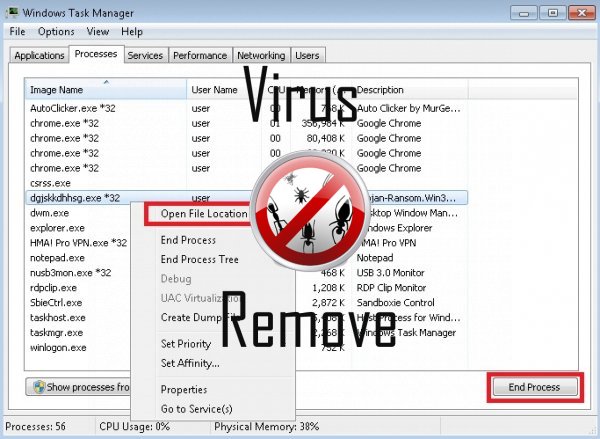

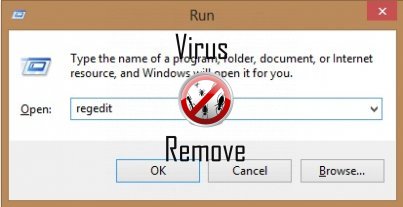
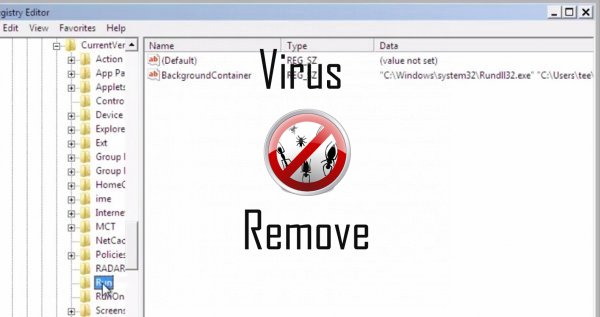
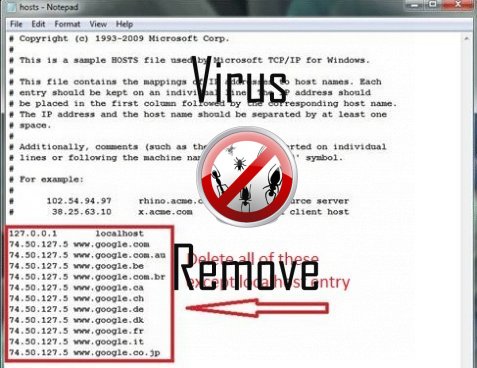



















 .
.